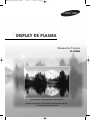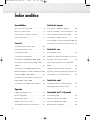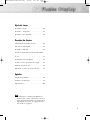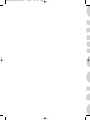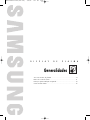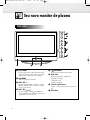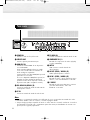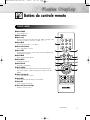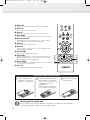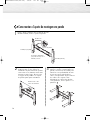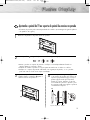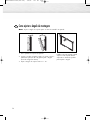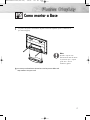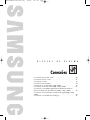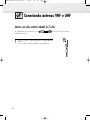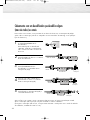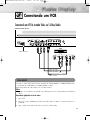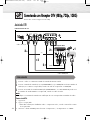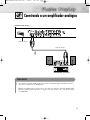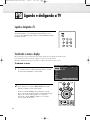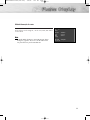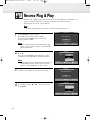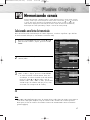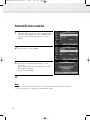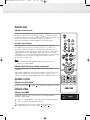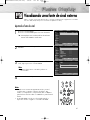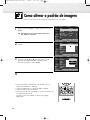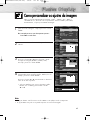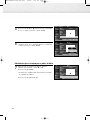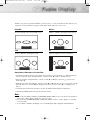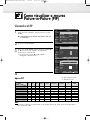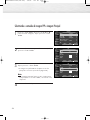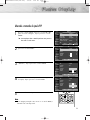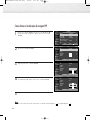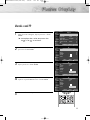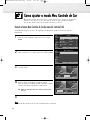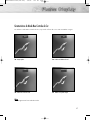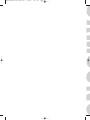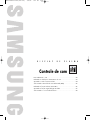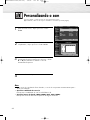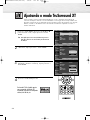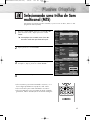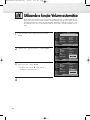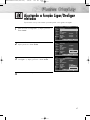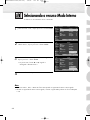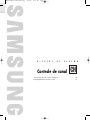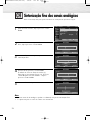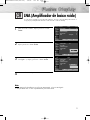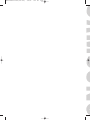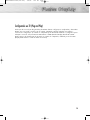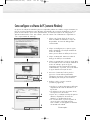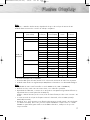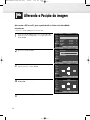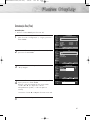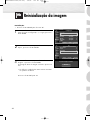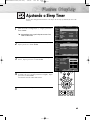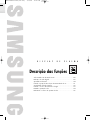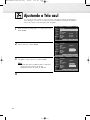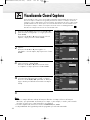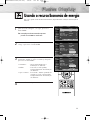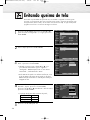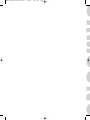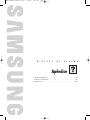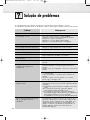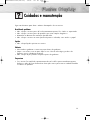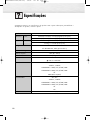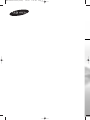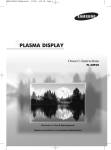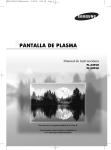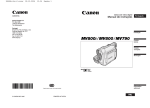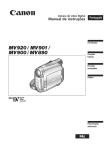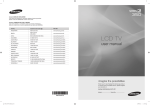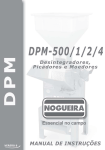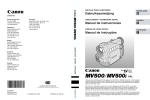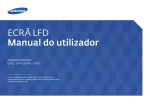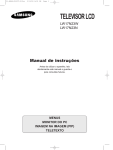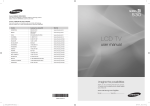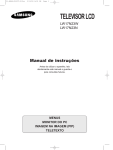Download Samsung PL-50P5H manual do usuário
Transcript
BN68-00866V-01Por(cover) 3/8/06 7:40 PM Page 3 DISPLAY DE PLASMA Manual do Usuário PL-50P5H Este dispositivo é um equipamento digital classe B. Registe o seu produto e participe das nossas promoções no site: www.samsung.com/global/register BN68-00866V-01Por(002~031) 3/8/06 7:57 PM Page 2 Informações importantes sobre a garantia com relação à visualização no formato da TV Os monitores PDP formato wide screen (16:9, relação de largura x altura da tela) são projetados essencialmente para exibir vídeo full motion (de movimento total) no formato wide screen. As imagens exibidas na tela devem estar no formato wide screen 16:9, ou no formato expandido para preencher a tela, se o modelo oferecer esse recurso e se as imagens estiverem em movimento constante. A exibição de gráficos e imagens paradas na tela, como as barras pretas laterais nas programações e vídeos da TV em formato padrão não expandido deve limitar-se a não mais de 5% do total de visualizações na TV por semana. Além disso, a visualização de outras imagens e textos parados, como relatórios da bolsa de valores, displays de vídeo game, logotipos de estação, web sites, gráficos e padrões de computadores deve ser limitada em todos os aparelhos de TV, conforme descrição mencionada acima. A exibição de imagens paradas que ultrapasse as orientações acima podem causar um desgaste irregular dos monitores de plasma e, conseqüentemente, problemas de imagens fantasmas permanentes na tela. Para evitar que isso ocorra, varie a programação e as imagens, exibindo filmes em tela cheia, e não imagens paradas ou barras claras. Nos modelos de monitores que oferecem recursos de enquadramento de imagem, utilize esses controles para visualizar formatos diferentes como uma imagem em tela cheia. Esteja atento à seleção e duração de formatos de TV utilizados para visualização. O desgaste irregular do monitor PDP como resultado da seleção e do uso de formatos, bem como imagens fantasmas permanentes, não são cobertos pela garantia limitada Samsung. 2 BN68-00866V-01Por(002~031) 3/8/06 7:41 PM Page 3 Instruções ao usuário Retenção da imagem na tela Não exiba uma imagem congelada (como de um vídeo game) no painel do display de plasma por mais de alguns minutos, pois isso pode causar retenção da imagem na tela. Essa retenção de imagem também é conhecida como "queima da tela". Para evitar essa retenção, consulte a página 45 deste manual para reduzir o nível de brilho e contraste na tela, ao exibir uma imagem congelada. Altitude O monitor não funcionará normalmente em altitudes acima de 1981 m. Calor sobre a TV PDP O lado superior do produto pode estar quente após longos períodos de uso, pois o calor se dissipa do painel através do orifício de ventilação na parte superior do produto. Isto é normal e não indica defeito ou falha no funcionamento do produto. No entanto, as crianças devem ser instruídas a não tocar a parte superior do produto. O produto emite "estalos" Um "estalo" pode ocorrer quando o produto contrai ou expande devido a uma mudança no ambiente circunjacente, como na temperatura ou umidade. Isso é normal e não representa defeito do aparelho. Defeitos na célula O monitor utiliza um painel que consiste em 1.230.000 (nível SD) a 3.150.000 (nível HD) pixels, que requer uma tecnologia sofisticada em sua produção. No entanto, pode haver alguns pixels mais claros ou escuros na tela. Esses pixels não causam impacto na performance do produto. Evite operar a TV em temperaturas abaixo de 5°C Uma imagem congelada, quando exibida por muito tempo, pode causar danos permanentes no Painel PDP. Assistir à TV PDP no formato 4:3 por muito tempo pode deixar indícios das margens exibidas à esquerda, direita ou centro da tela; isso é causado pela diferença de emissão de luz na tela. A reprodução de um DVD ou o uso de um console de jogo pode causar um efeito semelhante na tela. Os danos causados pelo efeito acima mencionado não são cobertos pela Garantia. Imagem persistente na tela. A exibição de imagens congeladas de vídeo games e PCs por um certo período pode produzir imagens persistentes parciais. Para impedir esse efeito, reduza o "brilho" e o "contraste" ao exibir imagens congeladas por um período longo. Garantia A garantia não cobre defeitos causados por retenção de imagens. A queima de tela não está coberta pela garantia. 3 BN68-00866V-01Por(002~031) 3/8/06 7:41 PM Page 4 Índice analítico Generalidades Controle de imagem Seu novo monitor de plasma ..........................8 Como alterar o padrão de imagem ..............44 Botões do controle remoto ............................11 Como personalizar os ajustes da imagem ......45 Instruções para instalação na parede ............13 Como visualizar a Demonstração DNIe ........47 Como montar a Base ..................................17 Como alterar o tamanho da tela ..................48 Como visualizar o recurso Picture-in-Picture (PIP) .50 Conexões Como ajustar o modo Meu Controle de Cor...56 Conectando antenas VHF e UHF ..................20 Conectando uma TV a cabo ........................21 Controle de som Conectando um VCR ..................................23 Personalizando o som ................................62 Conectando uma Filmadora..........................24 Utilizando as definições automáticas de som .63 Conectando de um DVD Player (480i, 480p) ....25 Ajustando o modo TruSurround XT ................64 Conectando um Receptor DTV (480p, 720p, Selecionando uma trilha de Som multicanal 1080i) ......................................................26 (MTS) ........................................................65 Conectando a uma HDMI (High Definition Utilizando a função Volume automático ........66 Multimedia Interface - Interface multimídia de alta Ajustando a função Ligar/desligar melodia....67 definição) (480p, 720p, 1080i) ..................27 Selecionando o recurso Mudo Interno............68 Conectando um Decodificador Set-Top de TV Digital (480p, 720p, 1080i) ......................28 Controle de canal Conectando a um amplificador analógico......29 Sintonização fina dos canais analógicos ......70 LNA (Amplificador de baixo ruído)................71 Operação 4 Ligando e desligando a TV ..........................32 Conectando um PC e Operação Recurso Plug & Play ....................................34 Conectando um PC ....................................74 Memorizando canais ..................................37 Alterando a Posição da imagem ..................78 Adição e remocão dos canais ......................39 Ajuste da qualidade da imagem ..................79 Visualizando uma fonte de sinal externo ........41 Reinicialização da imagem ..........................82 BN68-00866V-01Por(002~031) 3/8/06 7:41 PM Page 5 Ajuste de tempo Ajustando o relógio ....................................84 Ajustando o Sleep Timer ..............................85 Ajustando o timer On/Off ............................86 Descrição das funções Selecionando um idioma do menu ................88 Redução do ruído digital..............................89 Ajustando a Tela azul ..................................90 Usando a opção de Resolução da intensidade de cor ........................................................91 Visualizando Closed Captions ......................92 Usando o recurso Economia de energia ........93 Evitando queima de tela ..............................94 Reduzindo os efeitos de queima de tela ........95 Apêndice Solução de problemas ................................98 Cuidados e manutenção ..............................99 Especificações ..........................................100 Nota • As informações contidas neste Manual do Usuário estão sujeitas a alterações sem aviso prévio para fins de melhoria, e podem variar dependendo da versão do software da TV e das condições regionais. 5 BN68-00866V-01Por(002~031) 3/8/06 7:41 PM Page 6 BN68-00866V-01Por(002~031) 3/8/06 D 7:41 PM I S Page 7 P L A Y D E P L A S M A Generalidades Seu novo monitor de plasma ..........................................................8 Botões do controle remoto ............................................................11 Instruções para instalação na parede ............................................13 Como montar a Base....................................................................17 BN68-00866V-01Por(002~031) 3/8/06 7:41 PM Page 8 Seu novo monitor de plasma Painel frontal Œ ´ ˇ ¨ ˆ ” ∏ Ø Œ Botão SOURCE ˆ Pressione para exibir todas as fontes de vídeo disponíveis (TV, AV1, AV2, S-Video1, S-Video2, Component1, Component2, PC, e HDMI). ´ Botão MENU Exibe o menu principal de tela. ˇ Botões VOL +, Pressione para aumentar ou diminuir o volume. Também utilizados para selecionar ou ajustar itens no menu de tela. ¨ Botões CH ( , ) Pressione CH ou CH para alterar os canais. Também usados para mover para cima ou para baixo no menu de tela. 8 Botão (Enter) Pressione para confirmar uma seleção. Ø Botão Power Pressione para ligar e desligar a TV. Indicador de energia - Desligado : Azul - Ligado : Desligado ∏ Sensor do controle remoto Aponte o controle remoto para este ponto na TV. ” Alto-falantes BN68-00866V-01Por(002~031) 3/8/06 7:41 PM Page 9 Parte lateral da TV Entrada de S-Video Entrada de Vídeo Entrada de Áudio (L, R) Verificando acessórios Após desembalar a TV, verifique se você recebeu todas as peças aqui mostradas. Se algum item estiver faltando ou quebrado, entre em contato com o representante. Manual do Usuário Controle remoto / pilhas AAA Cabo de força Certificado de garantia/ Certificado de registro/ Guia de segurança (Não está disponível em todos os locais) As peças a seguir são vendidas separadamente e estão disponíveis na maioria das lojas de eletrônica. Cabo S-VIDEO Cabo HDMI Cabo para PC Cabo HDMI/DVI Cabo de áudio de computador Cabos de componentes (RCA) Cabo da antena 9 BN68-00866V-01Por(002~031) 3/8/06 7:41 PM Page 10 Painel traseiro Œ POWER IN Conecte o cabo de força fornecido. ´ SERVICE ONLY Conector apenas para manutenção. ˇ HDMI/DVI IN Conecte à tomada HDMI de um dispositivo com saída HDMI. Essas entradas também podem ser usadas como uma conexão DVI com entradas de áudio analógicas separadas. Será necessário um cabo HDMI/DVI opcional para fazer essa conexão. Ao usar o adaptador HDMI/DVI opcional, as entradas de áudio analógicas DVI da TV permitem receber áudio esquerdo e direito do dispositivo DVI. (Não compatível com PC) ¨ DVI AUDIO IN (AUDIO-L/R) Conecte à tomada de saída de áudio DVI de um dispositivo externo. Ø PC AUDIO IN Conecte à tomada de saída de áudio do PC. ∏ COMPONENT IN 1, 2 Entradas de componente de vídeo (Y/PB/PR) e áudio (L-AUDIO-R). ” ANT IN 75Ω Conector coaxial de Rede de cabos/antenas. ’ AV OUT (VIDEO / AUDIO L/R) Saídas para dispositivos externos. ˝ AV IN 1 (VIDEO / AUDIO L/R) Entradas de vídeo e áudio para dispositivos externos, como uma filmadora ou um VCR. Ô S-VIDEO 1 Entrada de vídeo para dispositivos externos com uma saída S-Video, como uma filmadora ou um VCR. ˆ PC IN Conecte à tomada de saída de vídeo do PC. Notas • Verifique se os terminais de entrada com codificação de cores correspondem às tomadas dos cabos. • Para obter detalhes sobre as conexões, consulte as páginas 20-29. • Sempre desligue qualquer aparelho de áudio ou vídeo antes de conectá-lo à televisão. Consulte a documentação fornecida com o equipamento para obter instruções detalhadas de conexão e as precauções de segurança aplicáveis. 10 BN68-00866V-01Por(002~031) 3/8/06 7:41 PM Page 11 Botões do controle remoto Controle remoto Œ Botão POWER Liga e desliga a TV. ´ Botões numéricos ˇ Botão +100 Pressione para selecionar canais acima de 100. Por exemplo, para selecionar o canal 121, pressione “+100”, “2” e “1.” ¨ Botão MUTE Pressione para emudecer o som da TV. ˆ Botões VOL (Volume) Use-os para ajustar o volume. Ø Botão SLEEP Pressione para selecionar um intervalo de tempo predefinido para desligamento automático. ∏ Botão MENU Exibe o menu principal de tela. ” Botão ENTER Confirma uma seleção. ’ Botão PRE-CH Sintoniza o canal anterior. ˝ Botão SOURCE Pressione para exibir todas as fontes de vídeo disponíveis (TV, AV1, AV2, S-Video1, S-Video2, Component1, Component2, PC e HDMI). Ô Botões CH (Channel) Use-os para alternar os canais. Botão INFO Pressione para exibir informações na tela da TV. Ò Botão EXIT Pressione para sair do menu. Ú Botões UP/Down/Left/Right Controle o cursor no menu. Continuação... 11 BN68-00866V-01Por(002~031) 3/8/06 7:41 PM Page 12 Æ Botão P.SIZE Selecione o tamanho da imagem. (Consulte a página 48) ı Botão STILL Pressione para pausar a tela atual. ˜ Botão PIP Ativa o recurso Picture-in-Picture. (Consulte a página 50) ¯ Botão SOURCE Pressione para selecionar um sinal de uma fonte externa em PIP. ˘ Botões de controle PIP CH , : Exibe os canais disponíveis em seqüência. (Estes botões mudam os canais somente na janela PIP). ¿ Botão SRS Seleciona o modo TruSurround XT. ¸ Botão MTS Pressione para selecionar estéreo, mono ou Programa de Áudio separado (transmissão SAP). ˛ Botão CAPTION Controla o decodificador de legenda. ◊ Botão P.MODE Ajuste a imagem da TV, selecionando uma das definições de fábrica pré-estabelecidas (ou selecione definições de imagem personalizadas). (Consulte a página 44) ± Botão E.SAVING Pressione para ajustar o brilho da tela de acordo com o ambiente ao redor. (Consulte a página 93) ≠ Botão SIZE Pressione para alterar o tamanho da janela PIP. Como instalar as pilhas no controle remoto a tampa traseira 1 Deslize para abrir o compartimento da pilha no controle remoto. duas pilhas de tamanho 2 Coloque AAA. Certifique-se de combinar os pólos “+” e “–” das pilhas com o diagrama no interior do compartimento. a tampa de volta 3 Deslize para sua posição. •Não misture os tipos de pilha, isto é, alcalina e de manganês. Faixa de operação do controle remoto Use o controle remoto até uma distância de 7 metros e um ângulo de 30 graus para a esquerda e direita do receptor de controle remoto da TV. 12 BN68-00866V-01Por(002~031) 3/8/06 7:41 PM Page 13 Instruções para instalação na parede Consulte o manual correto de instalação de acordo com o suporte de parede. Notas sobre a instalação 1 Entre em contato com um técnico para instalar o suporte de parede. 2 A Samsung Electronics não se responsabiliza por qualquer dano ao produto ou ferimento a si próprio ou a outras pessoas quando você decide efetuar a instalação por sua conta. 3 Este produto deve ser instalado em paredes de cimento. O produto não pode ficar em locais com instalações de plástico ou madeira. (Verifique com seu representante) 4 Conecte todos os dispositivos externos antes de instalar o suporte de parede. 5 O conteúdo do pacote e as peças fornecidas para montagem em parede podem ser alterados sem aviso prévio. Peças (O painel de encaixe na parede é vendido separadamente. Verifique com seu representante.) Use somente os componentes e acessórios enviados com o painel. Suporte de parede Dobradiça Accessories Gancho plástico : 4 1 Esquerda : 1 Direita : 1 Parafuso :4 Parafuso : 11 Bucha : 11 13 BN68-00866V-01Por(002~031) 3/8/06 7:41 PM Page 14 Como montar o Suporte de montagem em parede 1 Insira e aperte o parafuso fixo na direção da seta. Quando terminar, monte o suporte na parede. Parafuso fixo Suporte de parede Dobradiça (esquerda) Existem duas dobradiças (esquerda e direita). Use a dobradiça correta. 2 Antes de furar a parede, verifique se a distância entre os dois orifícios de travamento na parte traseira do produto está correta. Se a distância estiver muito próxima ou muito longe, afrouxe todos ou alguns dos 4 parafusos no suporte de parede para ajustar a distância. Distância entre os dois orifícios de travamento 14 Dobradiça (direita) 3 Verifique o diagrama de instalação e marque os pontos a serem furados na parede. Use a broca de 5,0 mm para fazer furos com profundidade de mais de 35 mm. Ajuste cada bucha no orifício correspondente. Ajuste cada um dos orifícios dos suportes e das dobradiças aos orifícios das buchas correspondentes, insira e aperte os 11 parafusos . BN68-00866V-01Por(002~031) 3/8/06 7:41 PM Page 15 Ajustando o painel da TV ao suporte do painel de encaixe na parede O formato do produto pode variar dependendo do modelo. (As montagens do gancho plástico e do parafuso são iguais) 1 Remova os 4 parafusos da parte de trás do produto. 2 Insira o parafuso no gancho plástico. (Consulte a figura a seguir) • Monte o produto no suporte de parede e verifique se está adequadamente fixado nos ganchos plásticos esquerdo e direito. • Cuidado ao instalar o produto no suporte para não machucar os dedos nos orifícios. • Verifique se o suporte de parede está fixado com segurança na parede, ou se o produto pode não estar no local correto após a instalação. 3 Aperte os 4 parafusos na etapa 2 (gancho plástico + parafuso ) para os orifícios traseiros do produto. 4 Remova o pino de segurança (#) e insira os 4 suportes do produto nos orifícios de suporte correspondentes (!). Coloque o produto (@) de modo que fique bem fixado ao suporte. Verifique se não há necessidade de reinserir e apertar o pino de segurança (#) para segurar o produto com firmeza no suporte. PDP Suporte de parede Parede 15 BN68-00866V-01Por(002~031) 3/8/06 7:41 PM Page 16 Como ajustar o ângulo de montagem Nota : Ajuste o ângulo do suporte para -2° antes de instalá-lo na parede. 1. Fixe o produto no suporte de parede. 2. Segure o produto na parte superior no centro e puxe-o para frente (direção da seta) para ajustar o ângulo. (Consulte a figura à direita) 3. Ajuste o ângulo do suporte entre -2° e 15°. 16 Lembre-se de usar a parte central superior e não a parte lateral esquerda ou direita do produto para ajustar o ângulo. BN68-00866V-01Por(002~031) 3/8/06 7:41 PM Page 17 Como montar a Base 1 Usando os 4 parafusos para prender os pinos de suporte e o monitor, encaixe o monitor nos pinos de suporte com firmeza. (A parte externa do aparelho pode ser diferente do que está na figura.) Aviso Prenda o suporte com firmeza à TV antes de movêla, uma vez que o suporte pode cair e causar ferimentos graves. ➤ Duas ou mais pessoas devem levantar a TV. Nunca deite a TV no chão para evitar danificar a tela. Sempre armazene a TV na posição vertical. 17 BN68-00866V-01Por(002~031) 3/8/06 7:41 PM Page 18 BN68-00866V-01Por(002~031) 3/8/06 7:41 PM Page 19 D I S P L A Y D E P L A S M A Conexões Conectando antenas VHF e UHF....................................................20 Conectando uma TV a cabo..........................................................21 Conectando um VCR ....................................................................23 Conectando uma Filmadora ..........................................................24 Conectando de um DVD Player (480i, 480p)..................................25 Conectando um Receptor DTV (480p, 720p, 1080i) ......................26 Conectando a uma HDMI (High Definition Multimedia Interface Interface multimídia de alta definição) (480p, 720p, 1080i) ..........27 Conectando um Decodificador Set-Top de TV Digital (480p, 720p, 1080i) ........................................................................................28 Conectando a um amplificador analógico ......................................29 BN68-00866V-01Por(002~031) 3/8/06 7:41 PM Page 20 Conectando antenas VHF e UHF Antenas com cabo condutor redondo de 75-ohm Se a aparência da sua antena for esta: ela possui um cabo condutor redondo de 75-ohm. 1 20 Conecte o cabo condutor da antena no terminal ANT IN na TV. Use um cabo de antena. (Vendido separadamente) BN68-00866V-01Por(002~031) 3/8/06 7:41 PM Page 21 Conectando uma TV a cabo É possível conectar sistemas de cabos diferentes ao monitor, incluindo cabos sem um decodificador e cabos com um decodificador que decodifique alguns ou todos os canais. Cabo sem um decodificador 1 Conecte o cabo de entrada no terminal ANT IN na TV. Use um cabo de antena. (Vendido separadamente) Cabeamento com um decodificador que decodifica todos os canais 1 Localize o cabo conectado ao terminal ANTENNA OUT no decodificador. Este terminal pode ser identificado “ANT OUT”, “VHF OUT” ou simplesmente, “OUT.” Decodificador 2 Conecte o cabo no terminal ANT IN na TV. Use um cabo de antena. (Vendido separadamente) 21 BN68-00866V-01Por(002~031) 3/8/06 7:41 PM Page 22 Cabeamento com um decodificador que decodifica alguns (mas não todos) os canais Para concluir esta conexão, você precisará de um divisor de duas vias, um interruptor RF (A/B) e quatro cabos coaxiais (que podem ser comprados em um revendedor da Samsung ou em qualquer loja de eletrônicos). 1 2 Localize e desconecte o cabo conectado ao terminal ANTENNA IN do decodificador. Este terminal pode ser identificado “ANT IN", "VHF IN" ou simplesmente, “IN.” Conecte este cabo ao divisor de duas vias. Conecte um cabo coaxial entre o terminal OUTPUT do divisor e o terminal IN do decodificador. Cabo de entrada Divisor Cabo de entrada Divisor Decodificador 3 Conecte um cabo coaxial entre o terminal ANTENNA OUT no decodificador e o terminal B–IN no interruptor RF (A/B). Cabo de entrada Divisor RF (A/B) Interruptor Decodificador 4 Conecte outro cabo coaxial entre o terminal OUT no divisor e o terminal A–IN no interruptor RF (A/B). Cabo de entrada Divisor Decodificador 5 Conecte o último cabo coaxial entre o terminal OUT no interruptor RF (A/B) e o terminal ANT IN na TV. Cabo de entrada Divisor Decodificador RF (A/B) Interruptor RF (A/B) Interruptor Após ter feito essa conexão, ajuste o interruptor A/B na posição “A” para a visualização normal. Ajuste o interruptor A/B na posição “B” para visualizar os canais codificados. (Ao ajustar o interruptor A/B em “B”, você precisará sintonizar o Set-Top Box com o canal de saída do decodificador, normalmente canal 3 ou 4.) 22 BN68-00866V-01Por(002~031) 3/8/06 7:41 PM Page 23 Conectando um VCR Conectando um VCR à tomada Video ou S-Video/Audio Painel traseiro da TV VCR Cabo de força Cabo de áudio Cabo de vídeo ou Cabo S-video Como conectar Conecte os cabos Video/Audio entre as tomadas de entrada VIDEO ou S-VIDEO/AUDIO na TV e as tomadas de saída VIDEO ou S-VIDEO/AUDIO no VCR. (Nota: Para obter um vídeo melhor, use um cabo S-Video.) Nota • Verifique se os terminais de entrada com codificação de cores correspondem às tomadas dos cabos. Reprodução (playback) de fita de vídeo: 1. Ligue a TV. 2. Pressione o botão SOURCE para selecionar “Video (AV1 ou AV2)” ou “S-Video (S-Video1 ou S-Video2)”. 3. Ligue o VCR, insira uma fita de vídeo e pressione o botão Play. 23 BN68-00866V-01Por(002~031) 3/8/06 7:41 PM Page 24 Conectando uma Filmadora Assistindo fitas de filmadora Parte lateral da TV ou Cabo S-video Filmadora Painel traseiro da TV Cabo de áudio Cabo de força Cabo de vídeo Como conectar Conecte um cabo Video/Audio entre as tomadas de entrada VIDEO ou S-VIDEO/AUDIO na TV e as tomadas de saída VIDEO ou S-VIDEO/AUDIO na filmadora. (Nota: Para obter um vídeo melhor, use um cabo S-Video.) Nota • Verifique se os terminais de entrada com codificação de cores correspondem às tomadas dos cabos. Assistindo fitas 1. Ligue a TV. 2. Pressione o botão SOURCE para selecionar “Video (AV1 ou AV2)” ou “S-Video (S-Video1 ou S-Video2)”. 3. Ligue a filmadora e ajuste-a para o modo video. (Para obter detalhes, consulte o manual do usuário da filmadora.) 4. Ajuste o interruptor IN/OUT da filmadora para OUT. 5. Insira a fita na filmadora e pressione o botão Play. 24 BN68-00866V-01Por(002~031) 3/8/06 7:41 PM Page 25 Conectando um DVD Player (480i, 480p) Reproduzindo DVD Painel traseiro da TV DVD Player Cabo de força 1 2 Cabo de componente Cabo de áudio Como conectar 1 Conecte as tomadas de entrada Y, PB, PR (COMPONENT1, 2) na TV nas tomadas de saída Y, PB, PR no DVD player, usando um cabo de componente. 2 Conecte as tomadas de entrada AUDIO L/R (COMPONENT1, 2) na TV nas tomadas de saída AUDIO no DVD player, usando um cabo de áudio. Nota • Verifique se os terminais de entrada com codificação de cores correspondem às tomadas dos cabos. Para reproduzir DVD: 1. Ligue a TV. 2. Pressione o botão SOURCE para selecionar “Componente 1” ou “Componente 2”. 3. Ligue o DVD player, insira um disco de DVD e pressione o botão Play. • Para obter informações detalhadas sobre o component video, consulte o manual do usuário do DVD player. 25 BN68-00866V-01Por(002~031) 3/8/06 7:41 PM Page 26 Conectando um Receptor DTV (480p, 720p, 1080i) Esta TV exibe a melhor imagem em modo 720p. Assistindo DTV Painel traseiro da TV Cabo de força Receptor DTV 1 2 2 ou 3 3 Cabo de componente Cabo de áudio Cabo HDMI/DVI Como conectar 1 2 Conecte o cabo ou a antena à tomada de entrada da antena no DTV. 3 Conecte as tomadas de entrada AUDIO L/R (COMPONENT1, 2 ou DVI AUDIO IN) na TV com as tomadas de saída AUDIO no receptor DTV, usando um cabo de áudio. Conecte a tomada de entrada Y, PB, PR (COMPONENT1, 2) ou HDMI/DVI na TV às tomadas de saída Y, PB, PR ou DVI no receptor DTV, usando um cabo de componente ou HDMI/DVI. Nota • Verifique se os terminais de entrada com codificação de cores correspondem às tomadas dos cabos. Para assistir DTV: 1. Ligue a TV. 2. Ligue o receptor DTV. • Para obter informações detalhadas sobre o componente video, consulte o manual do usuário do receptor DTV. 26 3. Pressione o botão SOURCE para selecionar “Componente1”, “Componente2” ou “HDMI”. BN68-00866V-01Por(002~031) 3/8/06 7:41 PM Page 27 Conectando a HDMI (High Definition Multimedia Interface - Interface multimídia de alta definição) (480p, 720p, 1080i) Assistindo DTV Painel traseiro da TV Cabo de força Cabo HDMI Decodificador digital da DTV 2 1 Como conectar 1 2 Conecte o cabo ou a antena à tomada de entrada da antena no DTV. Conecte a tomada de entrada HDMI/DVI na TV à tomada de saída HDMI no Decodificador digital da DTV, usando um cabo HDMI. Nota • Verifique se a energia da fonte HDMI está ativada, antes de selecionar HDMI da “Source List” (Lista de fontes) na TV. Para assistir DTV: 1. Ligue a TV. 2. Ligue o receptor DTV. • Para obter informações detalhadas sobre vídeo HDMI, consulte o manual do usuário do receptor DTV. 3. Pressione o botão SOURCE para selecionar “HDMI”. 27 BN68-00866V-01Por(002~031) 3/8/06 7:41 PM Page 28 Conectando um Decodificador de TV Digital (480p, 720p, 1080i) Ao colocar uma fonte de imagem de alta definição de proteção de conteúdo digital de alta largura de banda na tomada de entrada HDMI na TV, as imagens de alta definição podem ser exibidas na tela em seu formato digital. Conectando a HDMI/DVI compatível Painel traseiro da TV Decodificador digital da DTV Cabo de força 1 2 Cabo HDMI/DVI Do cabo ou da antena Cabo de áudio Como conectar 1 Conecte as tomadas de entrada DVI AUDIO (L, R) na TV às tomadas de saída AUDIO no Decodificador digital, usando um cabo de áudio. Nota • Use entradas de áudio estéreo analógicas ao utilizar a entrada HDMI com um dispositivo que tenha como saída DVI em vez de HDMI. 2 Conecte a tomada de entrada HDMI na TV e a tomada de saída DVI no Decodificador digital, usando um cabo HDMI/DVI. Nota 28 • A tomada HDMI/DVI IN não é compatível com PC. BN68-00866V-01Por(002~031) 3/8/06 7:41 PM Page 29 Conectando a um amplificador analógico Painel traseiro da TV Cabo de força Cabo de áudio 1 Amplificador analógico Como conectar 1 Os terminais “AV OUT (AUDIO L/R)” não podem ser utilizados para alto-falantes externos. Você deve conectá-los a um amplificador. Quando um amplificador de áudio estiver conectado aos terminais “AV OUT (AUDIO L/R)”: Reduza o ganho (volume) do televisor e regule o nível de volume com o controle do volume no amplificador. 29 BN68-00866V-01Por(002~031) 3/8/06 7:41 PM Page 30 BN68-00866V-01Por(002~031) 3/8/06 7:41 PM Page 31 D I S P L A Y D E P L A S M A Operação Ligando e desligando a TV ..........................................................32 Recurso Plug & Play......................................................................34 Memorizando canais....................................................................37 Adição e remocão dos canais ......................................................39 Visualizando uma fonte de sinal externo ........................................41 BN68-00866V-01Por(032~043) 3/8/06 7:42 PM Page 32 Ligando e desligando a TV Ligando e desligando a TV Pressione o botão POWER no controle remoto. O monitor ligará e você estará pronto para utilizar os seus recursos. Você também pode utilizar o botão POWER no painel frontal do monitor. Visualizando os menus e displays O seu monitor possui um sistema de menus simples e fácil de usar, exibido na tela do monitor. Esse sistema torna mais conveniente e rápido o uso dos recursos do monitor. O monitor também permite que você exiba as condições de muitos dos seus recursos. Visualizando os menus TV 1 Com o botão POWER ligado, pressione o botão MENU no controle remoto. O menu principal aparece na tela. O menu Input <Entrada> é selecionado. Entrada Lista de Entradas Editar Nome Mover 2 Pressione os botões ▲ ou ▼ para navegar pelos itens do menu. Pressione os botões œ/√/ENTER para exibir, alterar ou utilizar os itens selecionados. Pressione o botão ENTER para confirmar os itens do menu. Os menus desaparecem da tela automaticamente depois de cerca de 30 segundos; ou você pode pressionar o botão MENU ou EXIT no seu controle remoto, para sair do menu. 32 : TV √ √ Entrar Sair BN68-00866V-01Por(032~043) 3/8/06 7:42 PM Page 33 Exibindo informações de status Pressione o botão INFO no controle remoto. A TV exibirá o modo Imagem, o modo Som, MTS, SRS TSXT e a Hora Atual. Nota • A janela INFO desaparece automaticamente depois de alguns segundos. Pressione o botão INFO uma vez para fechar a janela manualmente. Ar 28 Mono Imagem Som MTS V-chip : Dinâmico : Pessoal : Estéreo SRS TSXT : Desligado 12 : 00 am 33 BN68-00866V-01Por(032~043) 3/8/06 7:42 PM Page 34 Recurso Plug & Play Quando a TV é ligada, quatro definições básicas são automaticamente realizadas e na seguinte seqüência: definição do idioma, verificação da entrada da antena, memorização dos canais e ajuste da hora. Nota • A função Plug & Play funciona após conectar a TV pela primeira vez. 1 Plug & Play Se a televisão estiver em modo Standby, pressione o botão POWER no controle remoto. A mensagem Iniciar Plug & Play é exibida. Pressione o botão ENTER para selecionar OK. O menu Idioma é exibido. Iniciar Plug & Play OK Nota Entrar • O menu Idioma aparecerá automaticamente após alguns segundos, mesmo quando o botão ENTER não for pressionado. 2 Selecione o idioma desejado, pressionando o botão ▲ ou ▼. Pressione o botão ENTER para confirmar a seleção. É exibida a mensagem Verificar entrada da antena. Plug & Play English Français Español Português Idioma Nota • A mensagem Verificar entrada da antena aparecerá automaticamente após alguns segundos, mesmo quando o botão ENTER não for pressionado. 3 Sair Mover Pressione o botão ENTER para selecionar OK. É exibido o menu para seleção da fonte do sinal. Entrar Ignorar Plug & Play Verif. entrada de antena OK Entrar 4 Selecione a fonte correta do sinal (Ar, STD, HRC e IRC), pressionando o botão ▲ ou ▼ e, depois, pressione o botão ENTER. Plug & Play Antena/Cabo Mover 34 Ignorar Ar STD HRC IRC Entrar Ignorar BN68-00866V-01Por(032~043) 5 3/8/06 7:42 PM Page 35 Plug & Play Para iniciar a pesquisa do canal, pressione o botão ENTER. Ar 3 Iniciar Notas • A pesquisa terminará automaticamente. Os canais são classificados e armazenados em uma ordem que reflete sua posição na faixa de freqüência (com o primeiro mais baixo e o último mais alto). Quando tiver terminado, será exibido o menu Definição de relógio. Entrar Plug & Play Ar 56 • Para parar a pesquisa antes de terminar ou retornar ao modo de visualização normal, pressione o botão MENU. 6 Pressione o botão ENTER. Pressione o botão œ ou √ para mover para a hora, o minuto ou am/pm. Ajuste a Hora, o Minuto ou am/pm, pressionando o botão ▲ ou ▼. Pressione o botão ENTER. Ignorar Parar Entrar Ignorar Plug & Play Ajuste Relógio Mover 12 : 00 Ajustar Entrar am Ignorar Nota • Defina diretamente Hora e Minuto, pressionando os botões numéricos no controle remoto. 7 Quando tiver terminado, será exibida a mensagem “Bom filme.” e os canais que foram armazenados poderão ser visualizados. Bom filme. OK 35 BN68-00866V-01Por(032~043) 3/8/06 7:42 PM Page 36 Para redefinir esse recurso.... 1 Pressione o botão MENU. Pressione o botão ▲ ou ▼ para selecionar “Configuração” e, depois, pressione o botão ENTER. TV Configuração Plug & Play Idioma Hora Closed Caption Tela Azul Melodia Daltonismo † Mais : Português : Desligado : Desligado : Desligado Mover 2 Pressione o botão ENTER para selecionar “Plug & Play”. Entrar √ √ √ √ √ √ √ Retornar Plug & Play Iniciar Plug & Play OK Entrar 3 Para obter mais detalhes sobre a configuração de opções, consulte a página anterior. Nota • O recurso Plug and Play só pode ser acessado no modo TV. 36 Retornar BN68-00866V-01Por(032~043) 3/10/06 10:59 AM Page 37 Memorizando canais Sua TV pode memorizar e armazenar todos os canais disponíveis para os canais “off-air” (antena externa) e a cabo. Após a memorização dos canais, utilize os botões CH e CH para varrer os canais. Estes botões eliminam a necessidade de mudar os canais, inserindo os dígitos dos canais. Há três etapas para a memorização de canais: seleção de uma fonte de transmissão, memorização dos canais (automática), e adição e exclusão de canais (manual). Selecionando uma fonte de transmissão Antes da sua TV iniciar a memorização dos canais disponíveis, você deve especificar o tipo da fonte do sinal conectado à TV (isto é, uma antena ou sistema a cabo). 1 Pressione o botão MENU. Pressione o botão ▲ ou ▼ para selecionar “Canal” e, depois, pressione o botão ENTER. TV Canal Antena/Cabo Prog. Auto Adicionar/Apagar Sintonia fina LNA Mover TV 2 Pressione o botão ENTER para selecionar “Antena/Cabo”. 4 • Se estiver conectado a uma Ar antena, deixe “Ar” em exibição. Se estiver conectado a um cabo antena, pressione o botão ▲ ou ▼ para exibir o tipo de sistema a cabo: “STD”, “HRC” ou “IRC”. (Se não tiver certeza do tipo de sistema a cabo que possui, entre em contato com a empresa de TV a cabo). √ √ : Desligado √ Retornar Canal Antena/Cabo Prog. Auto Adicionar/Apagar Sintonia fina LNA TV 3 √ √ Entrar Mover Pressione o botão ▲ ou ▼ para selecionar “Ar”, “STD”, “HRC” ou “IRC” e, depois, pressione o botão ENTER. : Ar : Ar Ar STD HRC IRC : Desligado Entrar √ √ √ √ Retornar Canal Antena/Cabo Prog. Auto Adicionar/Apagar Sintonia fina LNA Mover : Ar Ar STD HRC IRC : Desligado Entrar √ √ √ √ Retornar Pressione o botão EXIT para sair. Nota • STD, HRC e IRC identificam vários tipos de sistema de TV a cabo. Entre em contato com a empresa local de TV a cabo para identificar o tipo de sistema a cabo existente em sua área específica. Neste ponto, a fonte do sinal foi selecionada. Continue em “Armazenando canais na memória” (próxima página). 37 BN68-00866V-01Por(032~043) 3/8/06 7:42 PM Page 38 Armazenando canais na memória 1 Primeiramente, selecione a fonte de sinal correta (Ar, STD, HRC e IRC). Consulte as etapas da página anterior. Pressione o botão MENU. Pressione o botão ▲ ou ▼ para selecionar “Canal", depois pressione o botão ENTER. TV Canal Antena/Cabo Prog. Auto Adicionar/Apagar Sintonia fina LNA Mover 2 Pressione o botão ▲ ou ▼ para selecionar “Prog. Auto", depois pressione o botão ENTER. TV 3 √ √ : Desligado Antena/Cabo Prog. Auto Adicionar/Apagar Sintonia fina LNA Retornar : Ar √ √ √ √ : Desligado Entrar √ Retornar Prog. Auto Ar 3 Iniciar Pressione o botão EXIT para sair. Notas • Todos os canais analógicos disponíveis são automaticamente armazenados na memória. • São necessários de 3 a 10 minutos para memorizar canais. 38 √ Canal Entrar 4 √ √ Entrar Mover Pressione o botão ENTER. O monitor começará a memorizar todos os canais disponíveis. Após a memorização dos canais disponíveis, o menu Auto program reaparece. Pressione o botão ENTER. : Ar Retornar BN68-00866V-01Por(032~043) 3/8/06 7:42 PM Page 39 Adição e remocão dos canais Para adicionar canais não memorizados (ou remover canais indesejados da memória): 1 Pressione o botão MENU. Pressione o botão ▲ ou ▼ para selecionar “Canal” e, depois, pressione o botão ENTER. TV Canal Antena/Cabo Prog. Auto Adicionar/Apagar Sintonia fina LNA Mover 2 Pressione o botão ▲ ou ▼ para selecionar “Adicionar/Apagar” e, depois, pressione o botão ENTER. TV √ √ : Desligado √ Retornar Canal Antena/Cabo Prog. Auto Adicionar/Apagar Sintonia fina LNA Quando você pressiona o botão ENTER várias vezes, esse procedimento alterna a adição e a exclusão de canais. Pressione o botão CH ou CH para alternar para o canal desejado e, depois, repita as etapas acima. Pressione o botão EXIT para sair. √ √ Entrar Mover 3 : Ar : Ar √ √ √ √ : Desligado Entrar √ Return Adicionar/Apagar Ar 3 Não memorizado Adicionar Mudar Entrar Retornar Adicionar/Apagar Ar 3 Memorizado Apagar Mudar Entrar Retornar 39 BN68-00866V-01Por(032~043) 3/8/06 7:42 PM Page 40 Alterando canais Utilizando os botões de canais Pressione o botão CH ou CH para alterar os canais. Quando você pressiona o botão CH ou CH , os canais do monitor mudam em seqüência. Você irá visualizar todos os canais memorizados pelo monitor. (O monitor deve memorizar, no mínimo, três canais.) Você não irá visualizar os canais apagados ou não memorizados. Acessando os canais diretamente Pressione os botões com números para ir diretamente para um canal. Por exemplo, para selecionar o canal 27, pressione “2” e depois “7”. Ao utilizar os botões com números, você pode selecionar diretamente os canais apagados ou não memorizados. Para selecionar um canal acima do 100, pressione o botão +100. (Para o canal “112”, pressione o botão +100, depois “1” e então “2”). Para mudar rápido para os canais de dígito único (0–9), pressione “0” antes do dígito único. (Para o canal “4” pressione “0”, e depois “4”). Nota • Para obter uma alteração rápida de canal, pressione os botões numéricos e o botão ENTER. Utilizando o botão PRE-CH para selecionar o canal anterior Pressione o botão PRE-CH. A TV irá alternar para o último canal visualizado. Para alternar rapidamente entre dois canais distantes, sintonize um canal, a seguir, utilize o botão com número para selecionar o segundo canal. Selecione, em seguida, o botão PRE-CH para alternar rapidamente entre eles. Ajustando o volume Utilizando os botões de Volume Pressione o botão VOL ou VOL para aumentar ou diminuir o volume. Utilizando o Mute Utilizando o botão MUTE A qualquer momento você pode interromper o som temporariamente, utilizando o botão MUTE. 1 2 40 Pressione o botão MUTE e o som é interrompido. A palavra “Mudo” aparece na parte esquerda inferior da tela . Para desativar mute, pressione o botão MUTE novamente, ou simplesmente pressione o botão VOL ou VOL . Mudo BN68-00866V-01Por(032~043) 3/8/06 7:42 PM Page 41 Visualizando uma fonte de sinal externo Utilize o controle remoto para alternar entre os sinais de visualização de equipamentos conectados tais como VCRs, DVD, Set-Top box e a fonte de TV (antena ou cabo). Ajustando a fonte do sinal 1 Pressione o botão MENU. Pressione o botão ENTER para selecionar “Entrada". TV Entrada Lista de Entradas Editar Nome ➤ Forma rápida para acessar a visualização da fonte de sinal externo: : TV √ √ Pressione o botão “SOURCE” no controle remoto. Mover 2 Pressione o botão ENTER para selecionar “Lista de Entradas". TV 3 Retornar Lista de Entradas TV AV1 AV2 S-Video1 S-Video2 Componente1 Componente2 † Mais Mover Pressione o botão ▲ ou ▼ para selecionar a fonte de sinal, depois pressione o botão ENTER. Entrar TV : ---: ---: ---: ---: ---: ---Entrar Retornar Lista de Entradas … Mais : ---: ---- PC HDMI Nota • Somente dispositivos conectados podem ser selecionados. Mover 4 Entrar Retornar Pressione o botão EXIT para sair. Notas • Quando você conecta um equipamento à TV, é possível escolher entre os seguintes conjuntos de plugues: AV1, S-Video1, Componente1, Componente2, PC ou HDMI no painel traseiro da TV e AV2 ou S-VIDEO2 no painel lateral da TV. • A entrada HDMI só pode ser selecionada quando o dispositivo externo é ligado e conectado via HDMI. 41 BN68-00866V-01Por(032~043) 3/8/06 7:42 PM Page 42 Atribuindo nomes para o Modo de entrada externa 1 Pressione o botão MENU. Pressione o botão ENTER para selecionar “Entrada". TV Entrada Lista de Entradas Editar Nome Mover 2 Pressione o botão ▲ ou ▼ para selecionar “Editar Nome", depois pressione o botão ENTER. TV 3 • Você pode selecionar VCR, DVD, D-VHS, Sinal Cabo, Sinal HD, Sinal Satélite, Receiver AV, Receiver DVD, Jogo, Filmadora, DVD Combo, Grav. DVD HDD, ou PC. • Ajuste as demais fontes de sinal (AV2, S-Video1, S-Video2, Componente1, Componente2, PC, ou HDMI) através do mesmo método listado acima. 4 42 Pressione o botão EXIT para sair. TV √ √ Entrar Retornar Editar Nome AV1 AV2 S-Video1 S-Video2 Componente1 Componente2 PC HDMI Mover Pressione o botão ENTER. Pressione o botão ▲ ou ▼ para selecionar o dispositivo externo, depois pressione o botão ENTER. : TV : ---: ---: ---: ---: ---: ---: ---: ---Entrar √ √ √ √ √ √ √ √ Retornar Editar Nome AV1 AV2 S-Video1 S-Video2 Componente1 Componente2 PC HDMI Mover : ---- ---: ---- VCR : ---: ---- DVD : ---- D-VHS : ----Sinal Cabo : ---- † : ---Entrar Retornar BN68-00866V-01Por(032~043) 3/8/06 7:42 PM Page 43 D I S P L A Y D E P L A S M A Controle de imagem Como Como Como Como Como Como alterar o padrão de imagem................................................44 personalizar os ajustes da imagem ......................................45 visualizar a Demonstração DNIe ..........................................47 alterar o tamanho da tela....................................................48 visualizar o recurso Picture-in-Picture (PIP) ..............................50 ajustar o modo Meu Controle de Cor ..................................56 BN68-00866V-01Por(044~059) 3/8/06 7:43 PM Page 44 Como alterar o padrão de imagem Selecione selecionar o tipo de imagem mais adequado às suas necessidades. 1 Pressione o botão MENU. Pressione o botão ▲ ou ▼ para selecionar “Imagem” e depois pressione o botão ENTER. TV Imagem Modo Tamanho Digital NR Demo DNIe Meu controle de cor Econ. de energia PIP ➤ Forma rápida para acessar o ajuste de imagem: Basta pressionar o botão “P.MODE” no controle remoto. Mover 2 Pressione novamente o botão ENTER para selecionar “Modo” . TV 3 4 • Selecione Dinâmico para assistir a TV durante o dia ou quando há claridade no ambiente. • Selecione Padrão para os ajustes de fábrica padrão. • Selecione Filme ao assistir ao filme. • Selecione Pessoal se deseja definir os ajustes de acordo com a sua preferência pessoal. (consulte “Como personalizar os ajustes da imagem”, página 45). 44 √ √ √ √ : Padrão √ √ Entrar Retornar Modo TV Entrar Retornar Modo Modo : Dinâmico Dinâmico Contraste Padrão 100 Brilho 50 Filme Nitidez 75 Pessoal Cor 55 Matiz Vd 50 Vm 50 Tonalidade de cor : Frio2 Padrão Mover Pressione o botão EXIT para sair. √ Modo : Dinâmico √ Contraste 100 Brilho 50 Nitidez 75 Cor 55 Matiz Vd 50 Vm 50 Tonalidade de cor : Frio2 √ Padrão Mover Pressione o botão ENTER. Pressione o botão ▲ ou ▼ para selecionar o modo desejado de imagem (Dinâmico, Padrão, Filme, Pessoal) e pressione o botão ENTER. : Dinâmico : Efeito Wide : Ligado : Desligado Entrar Retornar BN68-00866V-01Por(044~059) 3/8/06 7:43 PM Page 45 Como personalizar os ajustes da imagem Utilize os menus de tela para alterar “Contraste”, “Brilho” , “Nitidez”, “Cor”, “Matiz” e “Tonalidade de cor”, de acordo com a sua preferência. Selecione “Padrão” para reativar, automaticamente, os ajustes personalizados da imagem. 1 Pressione o botão MENU. Pressione o botão ▲ ou ▼ para selecionar “Imagem” e depois pressione o botão ENTER. TV Imagem Modo Tamanho Digital NR Demo DNIe Meu controle de cor Econ. de energia PIP ➤ Forma rápida para acessar o ajuste de imagem: Basta pressionar o botão “P.MODE” no controle remoto. Mover 2 Pressione novamente o botão ENTER para selecionar “Modo”. TV 3 4 √ √ √ √ Retornar Modo TV Entrar Return Modo Modo : Dinâmico Dinâmico Contraste Padrão 100 Brilho 50 Filme Nitidez 75 Pessoal Cor 55 Matiz Vd 50 Vm 50 Tonalidade de cor : Frio2 Padrão TV Entrar Retornar Modo Modo : Pessoal Contraste Brilho Nitidez Cor Matiz Vd 50 Tonalidade de cor : Frio2 Padrão Pressione o botão œ ou √ para aumentar ou diminuir o valor de um item específico. • Selecione também essas opções (Contraste, Brilho, Nitidez, Cor ou Matiz), pressionando o botão ▲ ou ▼. √ Modo : Dinâmico √ Contraste 100 Brilho 50 Nitidez 75 Cor 55 Matiz Vd 50 Vm 50 Tonalidade de cor : Frio2 √ Padrão Mover Pressione o botão ▲ ou ▼ para selecionar uma determinada opção (Contraste, Brilho, Nitidez, Cor ou Matiz) e pressione o botão ENTER. √ √ : Padrão Entrar Mover Pressione o botão ENTER. Pressione o botão ▲ ou ▼ para selecionar o modo desejado de imagem (Dinâmico, Padrão, Filme, Pessoal) e pressione o botão ENTER. : Dinâmico : Efeito Wide : Ligado : Desligado Mover Contraste Entrar √ 90 50 75 50 Vm 50 √ Retornar 90 Notas • A opção “Matiz” não funciona no modo HDMI ou em qualquer modo Componente. • A opção Matiz não pode ser ajustada enquanto você assiste TV Digital. 45 BN68-00866V-01Por(044~059) 5 3/8/06 7:44 PM Page 46 Pressione o botão ENTER para retornar a “Modo”. Pressione o botão ▲ ou ▼ para selecionar “Tonalidade de cor” e, depois, pressione o botão ENTER. TV Modo Modo : Pessoal Contraste Brilho Nitidez Cor Matiz Vd 50 Tonalidade de cor : Frio2 Padrão Mover 6 Pressione o botão ▲ ou ▼ para selecionar uma opção específica (Frio2, Frio1, Normal, Quente1 ou Quente2) e, depois, pressione o botão ENTER. TV Entrar √ 90 50 75 50 Vm 50 √ Retornar Modo Modo : Pessoal Contraste 90 Brilho 50 Frio2 Nitidez 75 Frio1 Cor 50 Normal Vm 50 Matiz Vd 50 Quente1 Tonalidade de cor : Normal Padrão Quente2 Mover Entrar Retornar Redefinição dos ajustes de imagem para os padrões de fábrica 7 Para retornar aos padrões de fábrica, selecione “Padrão” pressionando o botão ▲ ou ▼. Pressione o botão ENTER. • As definições estabelecidas anteriormente retornarão aos padrões de fábrica. Pressione o botão EXIT para sair. 46 TV Modo Modo : Pessoal Contraste Brilho Nitidez Cor Matiz Vd 50 Tonalidade de cor : Normal Padrão Mover Entrar √ 90 50 75 50 Vm 50 √ Retornar BN68-00866V-01Por(044~059) 3/8/06 7:44 PM Page 47 Como visualizar a Demonstração DNIe Esta TV inclui a função DNIe para fornecer uma alta qualidade visual. Se você ativar a opção DNIe Demo, poderá visualizar o DNIe aplicado e as imagens normais na tela para fins de demonstração. Ao utilizar essa função, você poderá ver a diferença na qualidade visual. 1 Pressione o botão MENU. Pressione o botão ▲ ou ▼ para selecionar “Imagem” e depois pressione o botão ENTER. TV Imagem Modo Tamanho Digital NR Demo DNIe Meu controle de cor Econ. de energia PIP Mover TV 2 Pressione o botão ▲ ou ▼ para selecionar “Demo DNIe” e depois pressione o botão ENTER. 3 • Desligado : Desativa o modo Demo DNIe. • Ligado : Ativa o modo Demo DNIe. √ √ √ √ √ Retornar Imagem Modo Tamanho Digital NR Demo DNIe Meu controle de cor Econ. de energia PIP TV : Dinâmico : Efeito Wide : Ligado : Desligado Desligado Ligado : Padrão Entrar Retornar Imagem Modo Tamanho Digital NR Demo DNIe Meu controle de cor Econ. de energia PIP Mover 4 √ √ : Padrão Entrar Mover Pressione o botão ▲ ou ▼ para selecionar “Desligado” ou “Ligado” e, depois, pressione o botão ENTER. : Dinâmico : Efeito Wide : Ligado : Desligado Pressione o botão EXIT para sair. : Dinâmico : Efeito Wide : Ligado : Desligado Desligado Ligado : Padrão Entrar Retornar Demo DNIe DNIe Off DNIe On Nota • DNIeTM (mecanismo de Imagem natural digital) Este recurso proporciona uma imagem mais detalhada, com redução de ruídos 3D e melhoria dos detalhes, do contraste e das áreas brancas. 47 BN68-00866V-01Por(044~059) 3/8/06 7:44 PM Page 48 Como alterar o tamanho da tela A seleção do tamanho da tela depende do tipo de entrada de vídeo. 1 Pressione o botão MENU. Pressione o botão ▲ ou ▼ para selecionar “Imagem", depois pressione o botão ENTER. TV Imagem Modo Tamanho Digital NR Demo DNIe Meu controle de cor Econ. de energia PIP ➤ Forma rápida para alterar o tamanho da tela: basta pressionar o botão P.SIZE no controle remoto. Mover 2 Pressione o botão ▲ ou ▼ para selecionar “Tamanho”, depois pressione o botão ENTER. TV 3 4 Pressione o botão EXIT para sair. √ √ √ √ √ : Padrão √ √ Entrar Retornar Imagem Modo Tamanho Digital NR Demo DNIe Meu controle de cor Econ. de energia PIP Mover Pressione o botão ▲ ou ▼ para selecionar o tamanho de tela desejado, a seguir, pressione o botão ENTER. : Dinâmico : Efeito Wide : Ligado : Desligado TV : Dinâmico : Efeito Wide : Ligado : Desligado √ √ √ √ √ : Padrão √ √ Entrar Retornar Tamanho Efeito Wide Wide 4:3 Zoom 4:3 Mover Entrar Retornar Notas • Se você assistir uma imagem estática ou o modo 4:3 (Normal) por um longo tempo (mais de 2 horas), uma imagem poderá ser queimada na tela. • Assista TV no modo Wide (16:9) sempre que possível. • Efeito Wide: : Ajusta a imagem para o modo amplo 16:9. • Wide 4:3 : Amplia o tamanho da imagem mais de 4:3. Mova a tela para cima/para baixo, usando o botão ▲ ou ▼ após selecionar e pressionar o botão √ ou ENTER. • Zoom : Amplia o tamanho da imagem na tela. (Para obter mais informações, consulte a página a seguir.) • 4:3 : Ajusta a imagem no modo normal 4:3. 48 BN68-00866V-01Por(044~059) 3/10/06 10:50 AM Page 49 Quando você pressiona o botão P.SIZE do controle remoto, o modo de tela da TV deve aparecer em seqüência. A tela é exibida na seguinte ordem: Efeito Wide, Wide 4:3, Zoom, 4:3. Efeito Wide Wide 4:3 Ajusta a imagem para o modo amplo 16:9. Amplia o tamanho da imagem mais de 4:3. Efeito Wide Wide 4:3 Zoom 4:3 Amplia o tamanho da imagem na tela. Ajusta a imagem no modo normal 4:3. Zoom 4:3 Como posicionar e dimensionar a tela usando Zoom • O redimensionamento da tela com a opção Zoom permite o posicionamento e o dimensionamento da tela na direção para cima/para baixo, usando o botão ▲ ou ▼ e o tamanho da tela. • Mova a tela para cima/para baixo, usando o botão ▲ ou ▼ após selecionar botão œ ou √. e pressionar o • Redimensione a tela verticalmente, usando o botão ▲ ou ▼ após selecionar e pressionar o botão œ ou √. (Pressione o botão ▲ para ampliar para cima e pressione botão ▼ para ampliar para baixo.) • O aumento da tela funciona somente nos modos de entrada TV/AV/S-Video/Componente. • O modo PC/HDMI impede a função de aumento da tela. Notas • Nos modos TV, VIDEO, S-VIDEO e COMPONENT(480i, 480p), todos os modos de tela podem ser selecionados. (Efeito Wide ➞ Wide 4:3 ➞ Zoom ➞ 4:3). • Nos modos TV, COMPONENT(720p, 1080i), PC, HDMI, somente os modos Amplo e 4:3 podem ser selecionados. • Se você alterar o tamanho da imagem com o modo PIP ligado, PIP é desligado automaticamente. 49 BN68-00866V-01Por(044~059) 3/10/06 2:26 PM Page 50 Como visualizar o recurso Picture-in-Picture (PIP) Selecionando a tela PIP Pressione o botão MENU. Pressione o botão ▲ ou ▼ para selecionar “Imagem", depois pressione o botão ENTER. 1 TV Imagem Modo Tamanho Digital NR Demo DNIe Meu controle de cor Econ. de energia PIP ➤ Forma rápida para acessar o modo PIP: Basta pressionar o botão “PIP” no controle remoto. 2 Pressione o botão ▲ ou ▼ para selecionar “PIP”, depois pressione o botão ENTER. 3 Pressione o botão ENTER, depois pressione o botão ▲ ou ▼ para selecionar “Ligado". A imagem PIP aparecerá no canto da tela. • Ao pressionar o botão ▲ ou ▼, “Ligado” e “Desligado” alternam entre si. Mover TV PIP Origem Trocar Tamanho Posição Canal √ √ √ Retornar √ √ √ : : : Ar 3 Entrar √ √ Retornar : Ligado : TV √ √ √ : : : Ar 3 Mover Entrar √ √ Retornar O : PIP e Swap funcionam X : PIP não funciona Ajustes PIP Nota √ PIP Pressione o botão EXIT para sair. TV AV1 AV2 S-Video1 S-Video2 Componente1 Componente2 PC HDMI √ : Desligado : TV PIP Origem Trocar Tamanho Posição Canal Tela principal √ PIP TV Tela PIP √ : Padrão Entrar Mover 4 : Dinâmico : Efeito Wide : Ligado : Desligado TV AV1 AV2 S-Video1 S-Video2 Componente1 Componente2 PC HDMI X O O O O X X X X O X O O O X X X X O O X O O X X X X O O O X O X X X X O O O O X X X X X O O O O O X X X X O O O O O X X X X O O O O O X X X X O O O O O X X X X • Esta TV possui apenas um sintonizador e não permite assistir um canal de TV na tela principal e outro canal na tela PIP. 50 BN68-00866V-01Por(044~059) 3/9/06 9:23 PM Page 51 Selecionando um sinal externo Você pode usar o PIP para visualizar um sinal de uma fonte externa, como o VCR. 1 Pressione o botão MENU. Pressione o botão ▲ ou ▼ para selecionar “Imagem", depois pressione o botão ENTER. TV Imagem Modo Tamanho Digital NR Demo DNIe Meu controle de cor Econ. de energia PIP ➤ Forma rápida para acessar o modo PIP: Basta pressionar o botão “Source” no controle remoto. Mover 2 Pressione o botão ▲ ou ▼ para selecionar “PIP”, depois pressione o botão ENTER. TV 3 PIP Origem Trocar Tamanho Posição Canal TV √ √ √ √ : Padrão √ √ Entrar Retornar : Ligado : TV √ √ √ : : : Ar 3 √ √ Entrar Retornar PIP PIP Origem Trocar Tamanho Posição Canal Mover 4 √ PIP Mover Pressione o botão ▲ ou ▼ para selecionar “Origem“, depois pressione o botão ENTER. : Dinâmico : Efeito Wide : Ligado : Desligado : Ligado : TV TV AV1 : AV2 : S-Video1 : Ar S-Video2 3 Entrar Retornar Pressione o botão ▲ ou ▼ para percorrer todas as origens de sinal disponíveis: “TV”, “AV1”, “AV2, “S-Video1”, ou “S-Video2” . Nota • O sinal dessas entradas não aparecerá se você não tiver conectado qualquer equipamento aos respectivos conectores de entrada do monitor. 5 Pressione o botão EXIT para sair. Notas • A mesma fonte não pode ser selecionada na tela principal e nas subtelas. • Componente1, Componente2, PC ou HDMI não está disponível em imagem PIP. 51 BN68-00866V-01Por(044~059) 3/8/06 7:44 PM Page 52 Substituindo o conteúdo da imagem PIP e imagem Principal 1 Pressione o botão MENU. Pressione o botão ▲ ou ▼ para selecionar “Imagem", depois pressione o botão ENTER. TV Imagem Modo Tamanho Digital NR Demo DNIe Meu controle de cor Econ. de energia PIP Mover 2 Pressione o botão ▲ ou ▼ para selecionar “PIP”, depois pressione o botão ENTER. TV 3 • A imagem na janela PIP irá desaparecer na tela principal e vice-versa. (Consulte a página 50) √ √ √ √ √ : Padrão √ √ Entrar Retornar PIP PIP Origem Trocar Tamanho Posição Canal Mover Pressione o botão ▲ ou ▼ para selecionar “Trocar", depois pressione o botão ENTER. : Dinâmico : Efeito Wide : Ligado : Desligado TV : Ligado : TV √ √ √ : : : Ar 3 Entrar √ √ Retornar PIP PIP Origem Trocar Tamanho Posição Canal : Ligado : TV √ √ √ : : : Ar 3 √ √ Nota • Se a imagem principal estiver no PC, Componente1, Componente2 ou no modo HDMI, o Trocar não está disponível. 4 52 Pressione o botão EXIT para sair. Mover Entrar Retornar BN68-00866V-01Por(044~059) 3/9/06 9:28 PM Page 53 Alterando o tamanho da janela PIP 1 Pressione o botão MENU. Pressione o botão ▲ ou ▼ para selecionar “Imagem", depois pressione o botão ENTER. TV Imagem Modo Tamanho Digital NR Demo DNIe Meu controle de cor Econ. de energia PIP ➤ Forma rápida para alterar o tamanho da janela PIP: Basta pressionar o botão “SIZE” no controle remoto. Mover Pressione o botão ▲ ou ▼ para selecionar “PIP”, depois pressione o botão ENTER. 2 TV 3 TV 4 √ √ √ √ : Padrão √ √ Entrar Retornar : Ligado : TV √ √ √ : : : Ar 3 Entrar √ √ Retornar PIP PIP Origem Trocar Tamanho Posição Canal Mover Pressione o botão ▲ ou ▼ para selecionar a opção desejada, depois pressione o botão ENTER. √ PIP PIP Origem Trocar Tamanho Posição Canal Mover Pressione o botão ▲ ou ▼ para selecionar “Tamanho”, depois pressione o botão ENTER. : Dinâmico : Efeito Wide : Ligado : Desligado TV : Ligado : TV : : : Ar 3 Entrar Retornar PIP PIP Origem Trocar Tamanho Posição Canal Mover : Ligado : TV : : : Ar 3 Entrar Retornar Pressione o botão EXIT para sair. 5 Nota • Se a imagem principal estiver no PC ou no modo HDMI, o Tamanho não está disponível. 53 BN68-00866V-01Por(044~059) 3/8/06 7:44 PM Page 54 Como alterar a localização da imagem PIP 1 Pressione o botão MENU. Pressione o botão ▲ ou ▼ para selecionar “Imagem", depois pressione o botão ENTER. TV Imagem Modo Tamanho Digital NR Demo DNIe Meu controle de cor Econ. de energia PIP Mover Pressione o botão ▲ ou ▼ para selecionar “PIP”, depois pressione o botão ENTER. 2 TV 3 4 TV Entrar √ Retornar √ √ √ √ Retornar PIP PIP Origem Trocar Tamanho Posição Canal : Ligado : TV : : : Ar 3 TV Entrar Retornar PIP PIP Origem Trocar Tamanho Posição Canal : Ligado : TV : : : Ar 3 Entrar Nota 54 √ √ : : : Ar 3 Pressione o botão EXIT para sair. • Não é possível selecionar a Posição nos modos Janela Dupla ( √ √ : Ligado : TV Mover 5 √ PIP PIP Origem Trocar Tamanho Posição Canal Mover Pressione o botão ▲ ou ▼ para selecionar a posição desejada do PIP, depois pressione o botão ENTER. √ √ : Padrão Entrar Mover Pressione o botão ▲ ou ▼ para selecionar “Posição”, depois pressione o botão ENTER. : Dinâmico : Efeito Wide : Ligado : Desligado ) e Dupla-Ampla ( ). Retornar BN68-00866V-01Por(044~059) 3/8/06 7:44 PM Page 55 Alterando o canal PIP 1 Pressione o botão MENU. Pressione o botão ▲ ou ▼ para selecionar “Imagem", depois pressione o botão ENTER. TV Modo Tamanho Digital NR Demo DNIe Meu controle de cor Econ. de energia PIP ➤ Forma rápida para alterar o canal PIP: Basta pressionar o botão “CH “ ou “CH Imagem ” no controle remoto. Mover 2 Pressione o botão ▲ ou ▼ para selecionar “PIP”, depois pressione o botão ENTER. TV 3 PIP Origem Trocar Tamanho Posição Canal TV 4 TV √ √ √ : Padrão √ √ Entrar Retornar : Ligado : TV √ √ √ : : : Ar 3 Entrar √ √ Retornar : Ligado : TV : : ▲ : Ar Ar 3▲3 Entrar Retornar PIP PIP Origem Trocar Tamanho Posição Canal Ajustar 5 √ PIP PIP Origem Trocar Tamanho Posição Canal Ajustar Pressione o botão ▲ ou ▼ para alterar o canal que aparece na janela PIP. Pressione o botão ENTER. √ PIP Mover Pressione o botão ▲ ou ▼ para selecionar “Canal”, depois pressione o botão ENTER. : Dinâmico : Efeito Wide : Ligado : Desligado : Ligado : TV : : ▲ : Ar Ar 3 ▲10 Entrar Retornar Pressione o botão EXIT para sair. 55 BN68-00866V-01Por(044~059) 3/8/06 7:44 PM Page 56 Como ajustar o modo Meu Controle de Cor O modo Meu Controle de Cor permite que o usuário ajuste as cores segundo a sua preferência, definindo os tons da pele, do céu e da vegetação a partir de ajustes predefinidos (Padrão, Pessoal, Azul, Verde, Cor-de-rosa) sem afetar as demais cores da tela. Usando a função Meu Controle de Cor do menu de Controle Fácil As tonalidades da pele, do céu e da vegetação são facilmente ajustáveis de acordo com suas preferências. 1 Pressione o botão MENU. Pressione o botão ▲ ou ▼ para selecionar “Imagem", depois pressione o botão ENTER. TV Imagem Modo Tamanho Digital NR Demo DNIe Meu controle de cor Econ. de energia PIP Mover 2 Pressione o botão ▲ ou ▼ para selecionar “Meu controle de cor”, depois pressione o botão ENTER. TV Pressione o botão ENTER para selecionar “Controle Fácil”. √ √ √ √ √ : Padrão √ √ Entrar Retornar Meu controle de cor Controle Fácil Contr. Detalhe Mover 3 : Dinâmico : Efeito Wide : Ligado : Desligado : Pessoal √ √ Entrar Retornar Pessoal Original Controle Fácil √ 4 Pressione o botões œ ou √ para selecionar dentre os diversos ajustes da imagem. A imagem original (antes do ajuste) é mostrada no lado esquerdo, enquanto o modo selecionado é mostrado no lado direito. Cor-de-rosa. Pressione o botão EXIT para sair do menu. Nota • A função Meu Controle de Cor não está disponível no modo PC. 56 Pessoal Mover Entrar Original ➤ Existem cinco modos Meu controle de cor: Padrão, Pessoal, Azul, Verde, 5 Padrão Retornar Azul Controle Fácil Azul Mover Verde Entrar Cor-de-rosa √ Retornar BN68-00866V-01Por(044~059) 3/8/06 7:44 PM Page 57 Características do Modo Meu Controle de Cor Ao utilizar o modo Meu Controle de Cor, é possível usufruir das cores vivas mostradas a seguir. Padrão ➤ Imagem padrão. Verde ➤ Enfatiza tons suaves de verde. Azul ➤ Enfatiza tons brilhantes de azul. Cor-de-rosa ➤ Enfatiza cores quentes de pele. Nota • A imagem atual será exibida na tela. 57 BN68-00866V-01Por(044~059) 3/8/06 7:44 PM Page 58 Ajustes personalizados da função Meu Controle de Cor Os usuários podem ajustar as 3 cores do Meu Controle de Cor (Cor-de-rosa, Verde e Azul). 1 Pressione o botão MENU. Pressione o botão ▲ ou ▼ para selecionar “Imagem", depois pressione o botão ENTER. TV Imagem Modo Tamanho Digital NR Demo DNIe Meu controle de cor Econ. de energia PIP Mover 2 Pressione o botão ▲ ou ▼ para selecionar “Meu controle de cor”, depois pressione o botão ENTER. TV 3 Controle Fácil Contr. Detalhe TV Pressione o botão ▲ ou ▼ para selecionar a cor desejada, depois pressione o botão ENTER ou √ . √ √ √ √ : Padrão √ √ Entrar Retornar : Pessoal √ √ Entrar Retornar Contr. Detalhe Cor-de-rosa Verde Azul Padrão 50 50 50 Mover 4 √ Meu controle de cor Mover Pressione o botão ▲ ou ▼ para selecionar “Contr. Detalhe”, depois pressione o botão ENTER.“ : Dinâmico : Efeito Wide : Ligado : Desligado Entrar Original Retornar Ajustada Contr. Detalhe 50 Cor-de-rosa 58 5 Pressione o botão œ ou √ para ajustar as definições. 6 Pressione o botão ENTER ou MENU para confirmar as alterações e volte ao menu anterior. • Pressione o botão ▲ ou ▼ para selecionar outras cores. Mover Ajustar Retornar BN68-00866V-01Por(044~059) 3/8/06 7:44 PM Page 59 Reajustando as cores do Meu Controle de Cor para os padrões de fábrica Para voltar aos ajustes-padrão de fábrica para as cores do Meu Controle de Cor, utilize a função Padrão. 1 Pressione o botão MENU. Pressione o botão ▲ ou ▼ para selecionar “Imagem", depois pressione o botão ENTER. TV Imagem Modo Tamanho Digital NR Demo DNIe Meu controle de cor Econ. de energia PIP Mover 2 Pressione o botão ▲ ou ▼ para selecionar “Meu controle de cor”, depois pressione o botão ENTER. TV 3 Controle Fácil Contr. Detalhe TV 4 5 As cores previamente ajustadas do “Meu controle de cor” serão restauradas aos padrões de fábrica. 6 Pressione o botão EXIT para sair do menu. √ √ √ √ : Padrão √ √ Entrar Retornar : Pessoal √ √ Entrar Retornar Contr. Detalhe Cor-de-rosa Verde Azul Padrão 50 50 50 Mover Pressione o botão ▲ ou ▼ para selecionar “Padrão”, depois pressione o botão ENTER. √ Meu controle de cor Mover Pressione o botão ▲ ou ▼ para selecionar “Contr. Detalhe”, depois pressione o botão ENTER.“ : Dinâmico : Efeito Wide : Ligado : Desligado TV Entrar Retornar Contr. Detalhe Cor-de-rosa Verde Azul Padrão Mover 50 50 50 Entrar Retornar 59 BN68-00866V-01Por(060~071) 3/8/06 7:45 PM Page 60 BN68-00866V-01Por(060~071) 3/8/06 7:45 PM Page 61 D I S P L A Y D E P L A S M A Controle de som Personalizando o som ..................................................................62 Utilizando as definições automáticas de som ..................................63 Ajustando o modo TruSurround XT ................................................64 Selecionando uma trilha de Som multicanal (MTS) ..........................65 Utilizando a função Volume automático ..........................................66 Ajustando a função Ligar/desligar melodia ....................................67 Selecionando o recurso Mudo Interno ............................................68 BN68-00866V-01Por(060~071) 3/8/06 7:45 PM Page 62 Personalizando o som É possível ajustar o som de acordo com as preferências pessoais. (Opcionalmente, utilize um dos ajustes “automáticos”. Consulte a próxima página.) 1 Pressione o botão MENU. Pressione o botão ▲ ou ▼ para selecionar “Som”, depois pressione o botão ENTER. TV Som Modo Equalizador SRS TSXT MTS Volume auto. Mudo interno : Pessoal √ : Desligado : Estéreo : Desligado : Desligado Mover 2 Pressione o botão ▲ ou ▼ para selecionar “Equalizador”, depois pressione o botão ENTER. TV √ Entrar √ √ √ √ Retornar Equalizador R L + + 0 0 - - Balance 100Hz 300Hz 1KHz 3KHz 10KHz Mover 3 Pressione o botão œ ou √ para selecionar uma determinada freqüência para ajuste. Pressione o botão ▲ ou ▼ para aumentar ou diminuir o nível de determinada freqüência. 4 Pressione o botão EXIT para sair. Ajustar Retornar Notas • Se os ajustes do equalizador forem alterados, o modo de som passará automaticamente para o modo personalizado. • Ajuste da estabilidade do som L/R Para ajustar a estabilidade do som dos alto-falantes L/R. • Ajuste da largura de banda (100Hz, 300Hz, 1KHz, 3KHz, 10KHz) Para ajustar o nível de diferentes freqüências de largura de banda. 62 BN68-00866V-01Por(060~071) 3/8/06 7:45 PM Page 63 Utilizando as definições automáticas de som A sua TV possui ajustes automáticos de som (“Padrão”, “Música” “Filme” e “Diálogo”) predefinidos de fábrica. Ou selecione “Pessoal” para reativar, automaticamente, os ajustes personalizados de som. 1 Pressione o botão MENU. Pressione o botão ▲ ou ▼ para selecionar “Som”, depois pressione o botão ENTER. TV Som Modo Equalizador SRS TSXT MTS Volume auto. Mudo interno Mover 2 Pressione o botão ENTER para selecionar “Modo". TV Mover 3 TV √ : Desligado : Estéreo : Desligado : Desligado Entrar √ √ √ √ Retornar : Pessoal Padrão Música : Desligado Filme : Estéreo Diálogo : Desligado Pessoal : Desligado Entrar Retornar Som Modo Equalizador SRS TSXT MTS Volume auto. Mudo interno Mover 4 √ Som Modo Equalizador SRS TSXT MTS Volume auto. Mudo interno Pressione o botão ▲ ou ▼ para selecionar os ajustes de som “Padrão”, “Música” “Filme”, “Diálogo” ou “Pessoal”, depois pressione o botão ENTER. : Pessoal : Pessoal Padrão Música : Desligado Filme : Estéreo Diálogo : Desligado Pessoal : Desligado Entrar Retornar Pressione o botão EXIT para sair. • • • • Selecione Padrão para os ajustes de fábrica padrão. Selecione Música ao assistir vídeos musicais ou concertos. Selecione Filme ao assistir a um filme. Selecione Fala ao assistir uma apresentação com diálogo em sua maior parte (por exemplo, noticiário). • Selecione Pessoal para reativar os ajustes personalizados. (consulte “Personalizando o som”, página 62). 63 BN68-00866V-01Por(060~071) 3/8/06 7:45 PM Page 64 Ajustando o modo TruSurround XT TruSurround XT é uma tecnologia patenteada SRS que resolve o problema de reprodução de conteúdo em múltiplos canais 5.1 em dois alto-falantes. A tecnologia TruSurround possibilita uma fascinante experiência de som ambiental virtual em qualquer sistema de reprodução com dois altofalantes, incluindo os alto-falantes internos da televisão. É totalmente compatível com todos os formatos multicanais. 1 Pressione o botão MENU. Pressione o botão ▲ ou ▼ para selecionar “Som”, depois pressione o botão ENTER. ➤ TV Som Modo Equalizador SRS TSXT MTS Volume auto. Mudo interno Forma rápida para acessar o menu SRS TSXT: Basta pressionar o botão “SRS” várias vezes no controle remoto para selecionar uma das definições. Mover 2 Pressione o botão ▲ ou ▼ para selecionar “SRS TSXT”, depois pressione o botão ENTER. TV 3 Modo Equalizador SRS TSXT MTS Volume auto. Mudo interno TV 4 TruSurround XT, SRS e Símbolo são marcas registradas da SRS Labs, Inc. A tecnologia TruSurround XT é incorporada sob licença da SRS Labs, Inc. 64 √ : Desligado : Estéreo : Desligado : Desligado Entrar √ √ √ √ Retornar : Pessoal : Desligado Desligado : Estéreo 3d Mono : Desligado Estéreo : Desligado Entrar Retornar Som Modo Equalizador SRS TSXT MTS Volume auto. Mudo interno Mover Pressione o botão EXIT para sair. √ Som Mover Pressione o botão ▲ ou ▼ para alterar o ajuste (Desligado, 3d Mono ou Estéreo), depois pressione o botão ENTER. : Pessoal : Pessoal : Desligado Desligado : Estéreo 3d Mono : Desligado Estéreo : Desligado Entrar Retornar BN68-00866V-01Por(060~071) 3/8/06 7:45 PM Page 65 Selecionando uma trilha de Som multicanal (MTS) Dependendo do programa específico transmitido, é possível ouvi-lo em Mono, Estéreo ou SAP (Programa de áudio separado). 1 Pressione o botão MENU. Pressione o botão ▲ ou ▼ para selecionar “Som”, depois pressione o botão ENTER. TV Som Modo Equalizador SRS TSXT MTS Volume auto. Mudo interno ➤ Forma rápida para acessar o menu MTS: Pressione o botão “MTS” várias vezes no controle remoto para selecionar um dos ajustes. Mover 2 Pressione o botão ▲ ou ▼ para selecionar “MTS”, depois pressione o botão ENTER. TV 3 TV √ : Desligado : Estéreo : Desligado : Desligado Entrar √ √ √ √ Retornar : Pessoal : Desligado : Estéreo Mono : Desligado Estéreo : Desligado SAP Entrar Retornar Som Modo Equalizador SRS TSXT MTS Volume auto. Mudo interno Mover 4 √ Som Modo Equalizador SRS TSXT MTS Volume auto. Mudo interno Mover Pressione o botão ▲ ou ▼ para selecionar um ajuste desejado e, depois, pressione o botão ENTER. : Pessoal : Pessoal : Desligado : Estéreo Mono : Desligado Estéreo : Desligado SAP Entrar Retornar Pressione o botão EXIT para sair. • Selecione Mono para canais transmitidos em mono, ou se houver algum problema na recepção do sinal estéreo. • Selecione Estéreo para canais transmitidos em estéreo. • Selecione SAP para ouvir o Programa de áudio separado; geralmente, trata-se da tradução de um idioma estrangeiro. 65 BN68-00866V-01Por(060~071) 3/8/06 7:45 PM Page 66 Utilizando a função Volume automático Cada estação de transmissão possui suas próprias condições de sinais, e tal diversidade faz com que seja necessário ajustar o volume quando o canal é alterado. A opção “Auto volume” permite ajustar automaticamente o volume do canal desejado, diminuindo a saída de som quando o sinal de modulação estiver alto, ou aumentando a saída de som quando o sinal de modulação estiver baixo. 1 Pressione o botão MENU. Pressione o botão ▲ ou ▼ para selecionar “Som”, depois pressione o botão ENTER. TV Som Modo Equalizador SRS TSXT MTS Volume auto. Mudo interno Mover 2 Pressione o botão ▲ ou ▼ para selecionar “Volume auto.”, depois pressione o botão ENTER. TV 3 • Ao pressionar o botão ▲ ou ▼, “Ligado” e “Desligado” alternam entre si. Modo Equalizador SRS TSXT MTS Volume auto. Mudo interno TV 4 66 √ : Desligado : Estéreo : Desligado : Desligado Entrar √ √ √ √ Retornar : Pessoal : Desligado : Estéreo : Desligado Desligado : Desligado Ligado Entrar Retornar Som Modo Equalizador SRS TSXT MTS Volume auto. Mudo interno Mover Pressione o botão EXIT para sair. √ Som Mover Pressione o botão ▲ ou ▼ para selecionar “Ligado", depois pressione o botão ENTER. : Pessoal : Pessoal : Desligado : Estéreo : Desligado Desligado : Desligado Ligado Entrar Retornar BN68-00866V-01Por(060~071) 3/8/06 7:45 PM Page 67 Ajustando a função Ligar/Desligar melodia É possível fazer com que uma melodia seja tocada quando a TV é ligada ou desligada. 1 Pressione o botão MENU. Pressione o botão ▲ ou ▼ para selecionar “Configuração” e, depois, pressione o botão ENTER. TV Configuração Plug & Play Idioma Hora Closed Caption Tela Azul Melodia Daltonismo † Mais Mover 2 Pressione o botão ▲ ou ▼ para selecionar “Melodia” e depois pressione o botão ENTER. TV Plug & Play Idioma Hora Closed Caption Tela Azul Melodia Daltonismo † Mais 3 TV Entrar Retornar : Português : Desligado : Desligado Desligado : Desligado Ligado Entrar Retornar Configuração Plug & Play Idioma Hora Closed Caption Tela Azul Melodia Daltonismo † Mais Mover 4 : Desligado : Desligado : Desligado Configuração Mover Pressione o botão ▲ ou ▼ para selecionar “Ligado” ou “Desligado” e, depois, pressione o botão ENTER. √ √ √ √ √ √ √ : Português : Português : Desligado : Desligado Desligado : Desligado Ligado Entrar Retornar Pressione o botão EXIT para sair. 67 BN68-00866V-01Por(060~071) 3/8/06 7:45 PM Page 68 Selecionando o recurso Mudo Interno A saída de som dos alto-falantes da TV é desativada. 1 Pressione o botão MENU. Pressione o botão ▲ ou ▼ para selecionar “Som”, depois pressione o botão ENTER. TV Som Modo Equalizador SRS TSXT MTS Volume auto. Mudo interno Mover 2 Pressione o botão ▲ ou ▼ para selecionar “Mudo interno”, depois pressione o botão ENTER. TV 3 • Ao pressionar o botão ▲ ou ▼, “Ligado” e “Desligado” alternam entre si. TV √ : Desligado : Estéreo : Desligado : Desligado Entrar √ √ √ √ Retornar : Pessoal : Desligado : Estéreo : Desligado : Desligado Desligado Ligado Entrar Retornar Sound Modo Equalizador SRS TSXT MTS Volume auto. Mudo interno Mover 4 √ Sound Modo Equalizador SRS TSXT MTS Volume auto. Mudo interno Mover Pressione o botão ▲ ou ▼ para selecionar “Ligado”, depois pressione o botão ENTER. : Pessoal : Pessoal : Desligado : Estéreo : Desligado : Desligado Desligado Ligado Entrar Retornar Pressione o botão EXIT para sair. Notas • Os botões VOL +, VOL - e Mute não funcionam quando a opção Mudo Interno estiver Ligado. • Quando a opção Mudo Interno estiver Ligado, somente a opção MTS poderá ser selecionada para o som. 68 BN68-00866V-01Por(060~071) 3/8/06 7:45 PM Page 69 D I S P L A Y D E P L A S M A Controle de canal Sintonização fina dos canais analógicos ........................................70 LNA (Amplificador de baixo ruído) ................................................71 BN68-00866V-01Por(060~071) 3/8/06 7:45 PM Page 70 Sintonização fina dos canais analógicos Utilize a sintonização fina para ajustar manualmente um canal particular para ótima recepção. 1 Pressione o botão MENU. Pressione o botão ▲ ou ▼ para selecionar “Canal”, depois pressione o botão ENTER. TV Canal Antena/Cabo Prog. Auto Adicionar/Apagar Sintonia fina LNA Mover 2 Pressione o botão ▲ ou ▼ para selecionar “Sintonia fina”, depois pressione o botão ENTER. : Ar √ √ √ √ : Desligado Entrar √ Retornar Sintonia fina Ar 4 0 Padrão Ajustar 3 Pressione o botão œ ou √ para ajustar a sintonização fina. Salvar Retornar Sintonia fina Ar 4 10 Padrão Ajustar 4 Para armazenar o ajuste da sintonização fina na memória da TV, pressione o botão ENTER. (É exibido um ícone em forma de estrela (*).) Para voltar a sincronização fina ao “0”, pressione o botão ▼ para selecionar “Padrão” e depois pressione o botão ENTER. Retornar Sintonia fina Ar 4 * 10 Padrão Ajustar 5 Salvar Pressione o botão EXIT para sair. Salvar Retornar Sintonia fina Ar 4 0 Padrão Mover Entrar Notas • Somente canais de TV analógicos podem ser submetidos a ajuste de sintonização fina. • “*” aparecerá junto ao nome dos canais com sintonia fina. 70 Retornar BN68-00866V-01Por(060~071) 3/8/06 7:45 PM Page 71 LNA (Amplificador de baixo ruído) Se a TV estiver operando em uma área de sinal fraco, às vezes, a função LNA pode melhorar a recepção (um pré-amplificador de baixo ruído aumenta o sinal de entrada). 1 Pressione o botão MENU. Pressione o botão ▲ ou ▼ para selecionar “Canal”, depois pressione o botão ENTER. TV Canal Antena/Cabo Prog. Auto Adicionar/Apagar Sintonia fina LNA : Ar √ √ √ : Desligado Mover 2 Pressione o botão ▲ ou ▼ para selecionar “LNA”, depois pressione o botão ENTER. TV Entrar 3 TV Retornar : Ar : Desligado Desligado Ligado Entrar Retornar Canal Antena/Cabo Prog. Auto Adicionar/Apagar Sintonia fina LNA Mover 4 √ Canal Antena/Cabo Prog. Auto Adicionar/Apagar Sintonia fina LNA Mover Pressione o botão ▲ ou ▼ para selecionar “Ligado” ou “Desligado” e, depois, pressione o botão ENTER. √ : Ar : Desligado Desligado Ligado Entrar Retornar Pressione o botão EXIT para sair. Notas • Se a imagem for barulhenta com a função LNA Ligado, selecione Desligado. • O ajuste LNA deve ser feito separadamente para cada canal. 71 BN68-00866V-01Por(072~097) 3/8/06 7:46 PM Page 72 BN68-00866V-01Por(072~097) 3/8/06 7:46 PM Page 73 D I S P L A Y D E P L A S M A Conectando um PC e Operação Conectando um PC ......................................................................74 Alterando a Posição da imagem....................................................78 Ajuste da qualidade da imagem....................................................79 Reinicialização da imagem ..........................................................82 BN68-00866V-01Por(072~097) 3/8/06 7:46 PM Page 74 Conectando um PC Nota: A conexão a um computador Macintosh pode necessitar de um adaptador. Painel traseiro da TV Cabo de força Cabo de áudio Cabo para PC 2 1 PC Conectando um PC (15p D-SUB) à TV 1 2 Conecte um cabo para PC entre a tomada de saída PC no computador e a tomada de entrada RGB (PC IN) na TV. Conecte um cabo de áudio entre a tomada de áudio no PC e as tomadas de entrada de áudio (AUDIO) na TV. Notas • Verifique se os terminais de entrada com codificação de cores correspondem às tomadas dos cabos. • Um PC não funcionará quando conectado a um cabo HDMI/DVI. Para assistir a tela de computador: 1. Ligue a TV. 2. Pressione o botão SOURCE no controle remoto ou no painel lateral para selecionar “PC”. 3. Ligue seu PC e verifique se existem exigências do sistema de computador. (Consulte as páginas 76 e 77 para exigências do sistema de computador.) 4. Ajuste a tela do computador. (Consulte as páginas 78 a 81.) 74 BN68-00866V-01Por(072~097) 3/8/06 7:46 PM Page 75 Configurando sua TV (Plug and Play) A adoção da nova solução Plug and Play da VESA elimina configurações complicadas e demoradas. Permite que você instale o monitor em um sistema compatível com Plug and Play sem conflitos e confusões de configuração. O sistema do computador pode facilmente identificar e configurar-se para utilização com a TV. A TV informa automaticamente o EDID (Extended Display Identification Data Dados extensos de identificação do monitor) ao sistema do computador, utilizando protocolos DDC (Display Data Channel - Canal de dados do monitor). 75 BN68-00866V-01Por(072~097) 3/8/06 7:46 PM Page 76 Como configurar o software do PC (somente Windows) Os ajustes de exibição do Windows para um computador padrão são exibidos a seguir. Entretanto, as telas do seu PC provavelmente serão diferentes, dependendo da sua versão do Windows ou da sua placa de vídeo. Mesmo que as telas sejam diferentes, as informações básicas de configuração se aplicam na maioria dos casos. (Do contrário, entre em contato com o fabricante do computador ou com o representante da Samsung.) 1. Clique com o botão direito do mouse na Área de trabalho do Windows e clique em Propriedades. A Caixa de diálogo Exibir será mostrada. 2. Clique em Configurações e ajuste a opção Modo de Exibição com relação à Tabela de modos de exibição. Não é preciso alterar as definições de Cores. 3. Clique em Avançado. Uma nova caixa de diálogo de definições será exibida. 4. Clique na guia Monitor e ajuste a opção Taxa de renovação de tela com relação à Tabela de modos de exibição. Ajuste as opções Freqüência vertical e Freqüência horizontal individualmente, se possível, em vez de definir a opção Taxa de renovação de tela. 2 3 5. Pressione o botão OK, feche a janela e pressione o botão OK na janela Exibir informações de registro. Uma reinicialização automática pode começar neste momento. 6. Desligue o PC e conecte-o à sua TV. (Consulte a página 74) 4 5 76 • As telas no seu PC podem parecer diferentes, dependendo da versão do Windows e do tipo do PC. • Ao utilizar sua TV como um monitor de PC, ela suporta Cores até 32 bits. • Nesse caso, a exibição na TV pode parecer diferente, dependendo da versão do Windows ou do fabricante do PC. • Ao conectar um PC, é preciso ajustá-lo às opções de vídeo suportadas pela TV. Caso contrário, a mensagem Fora da faixa de entrada será exibida. Continuação... BN68-00866V-01Por(072~097) 3/8/06 7:46 PM Page 77 Notas A posição e o tamanho da tela variam, dependendo do tipo e da resolução do monitor do PC. A tabela abaixo mostra todos os modos de exibição compatíveis: Sinal de vídeo Resolução (Ponto X Linha) Freqüência vertical (Hz) Freqüência horizontal (KHz) Polaridade vertical Polaridade horizontal 640 X 350 70.086 31.469 P N 720 X 400 70.087 31.469 N P 640 X 480 59.940 31.469 N N 70.000 35.000 N/P N/P 72.809 37.861 N N 75.000 37.500 N N 56.250 35.156 N/P N/P 800 X 600 60.317 37.879 P P IBM PC / AT 70.000 43.750 N/P N/P Compatível 72.188 48.077 P P 75.000 46.875 P P 60.000 31.020 P P 74.769 37.684 P N 60.004 48.363 N N 70.069 56.476 N N 72.000 57.672 N/P N/P 75.029 60.023 P P 1280 X 720 59.855 44.772 N P 1360 X 768 60.015 47.712 P N 848 X 480 1024 X 768 • O modo entrelaçado não é compatível. • O monitor PDP opera de forma anormal se for selecionado um formato de vídeo fora do padrão. • A tabela acima obedece às regulamentações IBM/VESA e é baseada no uso da Entrada Analógica. Notas • A qualidade do texto no PC fica melhor no modo WXGA mode (1360 x 768@60Hz). • Quando este TV é usado como um monitor de PC, cores 32-bit são suportadas. • Dependendo do fabricante, o monitor do seu PC pode ter uma aparência ligeiramente diferente.(e dependendo da sua versão particular do Windows). Verifique o manual de instruções do seu PC, a fim de obter informações sobre como conectar o PC ao TV. • Se existir um modo de seleção de freqüência vertical e horizontal, selecione 60Hz (vertical) e 48.4 kHZ (horizontal). • Em alguns casos, sinais anormais (como faixas) podem aparecer na tela quando o PC é desligado (ou está desconectado). Nesse caso, pressione o botão SOURCE no controle remoto ou o botão SOURCE no parte lateral, para entrar no modo VÍDEO. Além disso, certifique-se de que o PC esteja conectado. 77 BN68-00866V-01Por(072~097) 3/8/06 7:46 PM Page 78 Alterando a Posição da imagem Após conectar o PDP ao seu PC, ajuste a posição da tela se ela não estiver bem alinhada. Predefinição: • Pressione o botão SOURCE para selecionar “PC”. 1 Pressione o botão MENU. Pressione o botão ▲ ou ▼ para selecionar “Configuração” e, a seguir, pressione o botão ENTER. TV Configuração Plug & Play Idioma Hora Closed Caption Tela Azul Melodia Daltonismo † Mais Mover 2 Pressione o botão ▲ ou ▼ para selecionar “PC”, depois pressione o botão ENTER. TV 3 4 TV 78 Pressione o botão EXIT para sair. Retornar √ √ √ √ Entrar Retornar Posição TV Entrar Retornar Posição Mover 5 Entrar √ √ √ √ √ √ √ PC Mover Ajuste a posição da tela pressionando o botão ▲/▼/œ/√. : Desligado : Desligado : Desligado Bloq. Imagem Posição Auto Ajuste Reset Imagem Mover Pressione o botão ▲ ou ▼ para selecionar “Posição”, depois pressione o botão ENTER. : Português Entrar Retornar BN68-00866V-01Por(072~097) 3/8/06 7:46 PM Page 79 Ajuste da qualidade da imagem Ajuste automático da imagem Predefinição: • Pressione o botão SOURCE para selecionar “PC”. 1 Pressione o botão MENU. Pressione o botão ▲ ou ▼ para selecionar “Configuração” e, a seguir, pressione o botão ENTER. TV Configuração Plug & Play Idioma Hora Closed Caption Tela Azul Melodia Daltonismo † Mais Mover 2 Pressione o botão ▲ ou ▼ para selecionar “PC”, depois pressione o botão ENTER. TV 3 : Desligado : Desligado : Desligado Entrar √ √ √ √ √ √ √ Retornar PC Bloq. Imagem Posição Auto Ajuste Reset Imagem Mover Pressione o botão ▲ ou ▼ para selecionar “Auto Ajuste”, depois pressione o botão ENTER. A mensagem “Auto Adjuste em andamento Aguarde por favor” aparece na tela e os ajustes da imagem são automaticamente ativados. : Português √ √ √ √ Entrar Retornar Auto Adjuste em andamento Aguarde por favor Pressione o botão EXIT para sair. 79 BN68-00866V-01Por(072~097) 3/8/06 7:46 PM Page 80 Ajuste Grosso Predefinição: • Pressione o botão SOURCE para selecionar “PC”. 1 Pressione o botão MENU. Pressione o botão ▲ ou ▼ para selecionar “Configuração” e, a seguir, pressione o botão ENTER. TV Configuração Plug & Play Idioma Hora Closed Caption Tela Azul Melodia Daltonismo † Mais Mover 2 Pressione o botão ▲ ou ▼ para selecionar “PC”, depois pressione o botão ENTER. TV 3 4 • Pressione o botão ▲ ou ▼ para selecionar outro item. 5 80 Pressione o botão EXIT para sair. Entrar Retornar PC TV √ √ √ √ Entrar Grosso Retornar Bloq. Imagem Grosso Ajuste fino Mover Pressione o botão ENTER para selecionar “Grosso”. Remova o ruído da imagem (faixas verticais) na tela, pressionando o botão œ ou √. (Se Grosso não for adequadamente ajustado, as faixas verticais irão aparecer na tela.) : Desligado : Desligado : Desligado Bloq. Imagem Posição Auto Ajuste Reset Imagem Mover Pressione o botão ENTER para selecionar “Bloq. Imagem”. √ √ √ √ √ √ √ : Português 50 20 Entrar Retornar 50 BN68-00866V-01Por(072~097) 3/8/06 7:46 PM Page 81 Sintonização fino (Fino) Predefinição: • Pressione o botão SOURCE para selecionar “PC”. 1 Pressione o botão MENU. Pressione o botão ▲ ou ▼ para selecionar “Configuração” e, a seguir, pressione o botão ENTER. TV Configuração Plug & Play Idioma Hora Closed Caption Tela Azul Melodia Daltonismo † Mais Mover 2 Pressione o botão ▲ ou ▼ para selecionar “PC”, depois pressione o botão ENTER. TV 3 4 Entrar Retornar PC TV √ √ √ √ Entrar Ajuste fino Retornar Bloq. Imagem Grosso Ajuste fino Mover Pressione o botão ▲ ou ▼ para selecionar “Ajuste fino”, depois pressione o botão ENTER. Remova o ruído da imagem na tela, pressionando o botão œ ou √. (Se “Ajuste fino” não for adequadamente ajustado, o ruído irá aparecer na tela.) : Desligado : Desligado : Desligado Bloq. Imagem Posição Auto Ajuste Reset Imagem Mover Pressione o botão ENTER para selecionar “Bloq. Imagem”. √ √ √ √ √ √ √ : Português 50 20 Entrar Retornar 20 • Pressione o botão ▲ ou ▼ para selecionar outro item. 5 Pressione o botão EXIT para sair. 81 BN68-00866V-01Por(072~097) 3/8/06 7:46 PM Page 82 Reinicialização da imagem Predefinição: • Pressione o botão SOURCE para selecionar “PC”. 1 Pressione o botão MENU. Pressione o botão ▲ ou ▼ para selecionar “Configuração” e, a seguir, pressione o botão ENTER. TV Configuração Plug & Play Idioma Hora Closed Caption Tela Azul Melodia Daltonismo † Mais Mover 2 Pressione o botão ▲ ou ▼ para selecionar “PC” e, depois, pressione o botão ENTER. TV Pressione o botão ▲ ou ▼ para selecionar “Reset Imagem” e pressione o botão ENTER. A mensagem “Reset de imagem concluído” aparece na tela. • As definições estabelecidas anteriormente retornarão aos padrões de fábrica. Pressione o botão EXIT para sair. 82 : Desligado : Desligado : Desligado Entrar √ √ √ √ √ √ √ Retornar PC Bloq. Imagem Posição Auto Ajuste Reset Imagem Mover 3 : Português √ √ √ √ Entrar Reset de imagem concluído Retornar Retornar BN68-00866V-01Por(072~097) 3/8/06 7:46 PM Page 83 D I S P L A Y D E P L A S M A Ajuste de tempo Ajustando o relógio...................................................................84 Ajustando o Sleep Timer ............................................................85 Ajustando o timer On/Off..........................................................86 BN68-00866V-01Por(072~097) 3/8/06 7:46 PM Page 84 Ajustando o relógio A definição do relógio é necessária para usar os diversos recursos de timer da TV. Também é possível ver a hora ao assistir a TV. (Basta pressionar o botão INFO.) 1 Pressione o botão MENU. Pressione o botão ▲ ou ▼ para selecionar “Configuração” e, a seguir, pressione o botão ENTER. TV Configuração Plug & Play Idioma Hora Closed Caption Tela Azul Melodia Daltonismo † Mais : Desligado : Desligado : Desligado Mover 2 Pressione o botão ▲ ou ▼ para selecionar “Tempo”, depois pressione o botão ENTER. Entrar TV 3 12 : 00 am : Desligado 12 : 00 am Deslig. 12 : 00 am Deslig. TV Entrar 4 5 6 Minuto am/pm 12 00 am TV Ajustar √ √ Retornar Ajuste Relógio Hora Minuto am/pm 12 00 am TV Ajustar Retornar Ajuste Relógio Hora Minuto am/pm 12 00 am Pressione o botão EXIT para sair. Mover Ajustar Notas 84 √ Retornar Hora Mover Pressione o botão œ ou √ para selecionar “am/pm”, então pressione o botão ▲ ou ▼ para selecionar o horário correto do dia (am ou pm). Pressione o botão ENTER. √ Ajuste Relógio Mover Pressione o botão œ ou √ para selecionar “Minuto”, então pressione o botão ▲ ou ▼ para selecionar o minuto correto. Retornar Tempo Ajuste Relógio Sleep Timer Hora de Ligar Hora de Desligar Mover Pressione o botão ENTER para selecionar “Ajuste Relógio”, então pressione o botão ▲ ou ▼ para selecionar a hora correta. √ √ √ √ √ √ √ : Português • A hora aparecerá sempre que você pressionar o botão INFO. • Defina diretamente Hora e Minuto, pressionando os botões numéricos no controle remoto. Retornar BN68-00866V-01Por(072~097) 3/8/06 7:46 PM Page 85 Ajustando o Sleep Timer O sleep timer desliga automaticamente a TV depois de um tempo predefinido (de 30 a 180 minutos). 1 Pressione o botão MENU. Pressione o botão ▲ ou ▼ para selecionar “Configuração” e, a seguir, pressione o botão ENTER. TV Configuração Plug & Play Idioma Hora Closed Caption Tela Azul Melodia Daltonismo † Mais ➤ Forma rápida para acessar o ajuste do Sleep timer: Pressione o botão “SLEEP” no controle remoto. Mover 2 Pressione o botão ▲ ou ▼ para selecionar “Tempo”, depois pressione o botão ENTER. TV 3 TV 4 5 Pressione o botão EXIT para sair. Entrar Retornar 12 : 00 am : Desligado 12 : 00 am Deslig. 12 : 00 am Deslig. Entrar √ √ √ √ Retornar Tempo Ajuste Relógio Sleep Timer Hora de Ligar Hora de Desligar Mover Pressione o botão ▲ ou ▼ para selecionar o intervalo de tempo em que o monitor permanecerá ligado, depois pressione o botão ENTER. O intervalo varia de 30 a 180 minutos. : Desligado : Desligado : Desligado Tempo Ajuste Relógio Sleep Timer Hora de Ligar Hora de Desligar Mover Pressione o botão ▲ ou ▼ para selecionar “Sleep Timer”, depois pressione o botão ENTER. √ √ √ √ √ √ √ : Português 12 : Desligado 00 am : Desligado 30 60Deslig. 12 : 00 am 90Deslig. 12 : 00 am 120 150 180 Entrar Retornar 85 BN68-00866V-01Por(072~097) 3/10/06 10:05 AM Page 86 Ajustando o timer On/Off 1 2 Pressione o botão MENU. Pressione o botão ▲ ou ▼ para selecionar “Configuração” e, a seguir, pressione o botão ENTER. TV Pressione o botão ▲ ou ▼ para selecionar “Tempo” e, depois, pressione o botão ENTER. Pressione o botão ▲ ou ▼ para selecionar “Hora de Ligar” e, depois, pressione o botão ENTER. Pressione o botão ▲ ou ▼ para ajustar “Hora” e, depois, pressione o botão √ para ir para a próxima etapa. Defina os outros itens usando o método acima. Configuração Plug & Play Idioma Hora Closed Caption Tela Azul Melodia Daltonismo † Mais 3 Para ativar “Hora de Desligar” com a opção informada, defina a Ativação como “Sim” pressionando o botão … ou †. Entrar TV Retornar Tempo Ajuste Relógio Sleep Timer Hora de Ligar Hora de Desligar 12 : 00 am : Desligado 12 : 00 am Deslig. 12 : 00 am Deslig. Mover TV • A hora aparecerá sempre que você pressionar o botão INFO. • Defina diretamente a hora e os minutos, pressionando os botões numéricos no controle remoto. Pressione o botão … ou † para selecionar “Hora de Desligar” e, depois, pressione o botão ENTER. Pressione o botão ▲ ou ▼ para ajustar “Hora” e, depois, pressione o botão √ para ir para a próxima etapa. Defina os outros itens usando o mesmo método acima. : Desligado : Desligado : Desligado Mover Para ativar “Hora de Ligar” com a opção informada, defina a Ativação como “Sim” pressionando … ou †. Ao terminar, pressione o botão MENU para retornar. √ √ √ √ √ √ √ : Português Entrar √ √ √ √ Retornar Hora de Ligar Hora Minuto am/pm 12 00 am Canal Volume Ativar 03 10 Não Mover TV Ajustar Retornar Hora de Desligar Hora Minuto am/pm 12 00 am Ativar Não Ao terminar, pressione o botão ENTER. Mover Ajustar Retornar • Defina diretamente a hora e os minutos, pressionando os botões numéricos no controle remoto. 4 Pressione o botão EXIT para sair. Nota • Desligamento automático Ao ajustar o timer para “Ligado”, sua TV será desligada se você não operar o controle durante as próximas 3 horas após o cronômetro tê-la ligado. Esta função está disponível somente no modo timer “Ligado” e previne superaquecimentos que podem ocorrer se deixar a TV ligada por muito tempo. 86 BN68-00866V-01Por(072~097) 3/10/06 10:05 AM Page 87 D I S P L A Y D E P L A S M A Descrição das funções Selecionando um idioma do menu ............................................88 Redução do ruído digital .........................................................89 Ajustando a Tela azul ..............................................................90 Usando a opção de Resolução da intensidade de cor.................91 Visualizando Closed Captions ..................................................92 Usando o recurso Economia de energia ....................................93 Evitando queima de tela ..........................................................94 Reduzindo os efeitos de queima de tela ....................................95 BN68-00866V-01Por(072~097) 3/8/06 7:46 PM Page 88 Selecionando um idioma do menu 1 Pressione o botão MENU. Pressione o botão ▲ ou ▼ para selecionar “Configuração” e, a seguir, pressione o botão ENTER. TV Configuração Plug & Play Idioma Hora Closed Caption Tela Azul Melodia Daltonismo † Mais Mover 2 Pressione o botão ▲ ou ▼ para selecionar “Idioma” e, depois, pressione o botão ENTER. TV 3 TV 4 88 Entrar Retornar : Português English Français Español : Desligado Português : Desligado : Desligado Entrar Retornar Configuration Prêt à l'emploi Langue Heure Sous-titres Écran Bleu Mélodie Faibl. couleurs † Plus Dépl. Pressione o botão EXIT para sair. : Desligado : Desligado : Desligado √ √ √ √ √ √ √ Configuração Plug & Play Idioma Hora Closed Caption Tela Azul Melodia Daltonismo † Mais Mover Pressione o botão ▲ ou ▼ para selecionar o idioma desejado. “English”, “Français”, “Español”, ou “Português”. Pressione o botão ENTER. : Português : Français : Off : Off : Off Introduire √ √ √ √ √ √ √ Retour BN68-00866V-01Por(072~097) 3/8/06 7:46 PM Page 89 Digital Noise Reduction Se o sinal de transmissão recebido pela TV estiver fraco, é possível ativar o recurso de Redução do ruído digital para ajudar a reduzir qualquer imagem fantasma e estática na tela. 1 Pressione o botão MENU. Pressione o botão ▲ ou ▼ para selecionar “Imagem” e, a seguir, pressione o botão ENTER. TV Imagem Modo Tamanho Digital NR Demo DNIe Meu controle de cor Econ. de energia PIP Mover 2 Pressione o botão ▲ ou ▼ para selecionar “Digital NR”, depois pressione o botão ENTER. TV 3 √ √ √ √ √ Retornar Imagem Modo Tamanho Digital NR Demo DNIe Meu controle de cor Econ. de energia PIP TV : Dinâmico : Efeito Wide : Ligado Desligado : Desligado Ligado : Padrão Entrar Retornar Imagem Modo Tamanho Digital NR Demo DNIe Meu controle de cor Econ. de energia PIP Mover 4 √ √ : Padrão Entrar Mover Pressione o botão ▲ ou ▼ para selecionar “Ligado” ou “Desligado”, depois pressione o botão ENTER. : Dinâmico : Efeito Wide : Ligado : Desligado : Dinâmico : Efeito Wide : Ligado Desligado : Desligado Ligado : Padrão Entrar Retornar Pressione o botão EXIT para sair. Nota • A função Redução do ruído digital está disponível em todos os modos, exceto no modo PC. 89 BN68-00866V-01Por(072~097) 3/8/06 7:46 PM Page 90 Ajustando a Tela azul Se o sinal não for bem recebido ou estiver muito fraco, uma tela azul substitui automaticamente o fundo da imagem com ruído. Se você deseja continuar visualizando uma imagem de qualidade inferior, deve ajustar o modo “Tela Azul” para “Desligado”. 1 Pressione o botão MENU. Pressione o botão ▲ ou ▼ para selecionar “Configuração” e, a seguir, pressione o botão ENTER. TV Configuração Plug & Play Idioma Hora Closed Caption Tela Azul Melodia Daltonismo † Mais Mover 2 Pressione o botão ▲ ou ▼ para selecionar “Tela Azul”, depois pressione o botão ENTER. TV 3 Nota • A opção Tela azul é exibida quando o dispositivo externo não envia sinal no modo Ext., independentemente do ajuste do Tela azul. TV 4 90 Entrar Retornar : Português : Desligado Desligado : Desligado Ligado : Desligado Entrar Retornar Configuração Plug & Play Idioma Hora Closed Caption Tela Azul Melodia Daltonismo † Mais Mover Pressione o botão MENU para sair. : Desligado : Desligado : Desligado √ √ √ √ √ √ √ Configuração Plug & Play Idioma Hora Closed Caption Tela Azul Melodia Daltonismo † Mais Mover Pressione o botão ▲ ou ▼ para selecionar “Ligado” ou “Desligado”, depois pressione o botão ENTER. : Português : Português : Desligado Desligado : Desligado Ligado : Desligado Entrar Retornar BN68-00866V-01Por(072~097) 3/8/06 7:46 PM Page 91 Usando a opção de Resolução da intensidade de cor Essa opção ajusta as cores Vermelho, Verde ou Azul para melhorar a qualidade da imagem, de acordo com a intensidade de cor desejada pelo usuário. 1 Pressione o botão MENU. Pressione o botão ▲ ou ▼ para selecionar “Configuração” e, a seguir, pressione o botão ENTER. TV Configuração Plug & Play Idioma Hora Closed Caption Tela Azul Melodia Daltonismo † Mais : Desligado : Desligado : Desligado Mover 2 Pressione o botão ▲ ou ▼ para selecionar “Daltonismo”, depois pressione o botão ENTER. TV √ √ √ √ √ √ √ : Português Entrar Retornar Daltonismo Daltonismo : Desligado √ Vermelho Verde Azul 0 0 0 Mover 3 Pressione o botão ENTER. Pressione o botão ▲ ou ▼ para selecionar “Ligado”, depois pressione o botão ENTER. Você também verá os itens Vermelho, Verde e Azul. TV : Ligado √ Vermelho Verde Azul 0 0 0 Mover 4 Retornar Daltonismo Daltonismo • Ao pressionar o botão ▲ ou ▼, “Ligado” e “Desligado” alternam entre si. Pressione o botão ▲ ou ▼ para selecionar o item que você deseja alterar, depois pressione o botão ENTER. Pressione o botão œ ou √ para alterar o valor do item, depois pressione o botão ENTER. Entrar Entrar Retornar Daltonismo 0 Vermelho Mover Ajustar Retornar Pressione o botão ▲ ou ▼ para selecionar outro item. 5 Pressione o botão EXIT para sair. 91 BN68-00866V-01Por(072~097) 3/8/06 7:46 PM Page 92 Visualizando Closed Captions Sua TV decodifica e exibe o recurso closed captions transmitido em determinadas apresentações de TV. Essas closed captions normalmente são legendas para deficientes auditivos ou traduções em idiomas estrangeiros. Todos os VCRs gravam o sinal closed caption de programas de TV, assim, as fitas de vídeo gravadas também fornecem closed captions. A maioria das fitas de vídeo comerciais também fornece closed captions. Verifique o símbolo closed caption na lista de sua TV e na embalagem da fita: . Nota: O recurso Caption não funciona com sinais de DVD e DTV. 1 Pressione o botão MENU. Pressione o botão ▲ ou ▼ para selecionar “Configuração” e, a seguir, pressione o botão ENTER. Pressione o botão ▲ ou ▼ para selecionar “Closed Caption”, depois pressione o botão ENTER. TV Configuração Plug & Play Idioma Hora Closed Caption Tela Azul Melodia Daltonismo † Mais Mover 2 Pressione o botão ENTER para selecionar “Closed Caption”. Pressione o botão ▲ ou ▼ para “Ligado” ou “Desligado” o closed caption, depois pressione o botão ENTER. TV 3 TV 4 TV Retornar : Ligado Desligado : Caption Ligado :1 :1 Entrar Retornar : Ligado : Caption Caption : 1 Texto :1 Entrar Retornar Closed Caption Closed Caption Modo Canal Campo Mover 5 Entrar Closed Caption Closed Caption Modo Canal Campo Mover Dependendo do tipo de transmissão específica, talvez seja necessário fazer alterações para “Canal” e “Campo”: Pressione o botão ▲/▼/œ/√ para fazer as alterações. (Siga o mesmo procedimento mencionado na etapa 3 acima). : Desligado : Desligado : Desligado √ √ √ √ √ √ √ Closed Caption Closed Caption Modo Canal Campo Mover Pressione o botão ▲ ou ▼ para selecionar “Modo”, a seguir, pressione o botão ENTER. Pressione o botão ▲ ou ▼ para selecionar “Texto” ou “Caption” ou depois pressione o botão ENTER. : Português : Ligado : Caption :1 1 :1 2 Entrar Retornar Pressione o botão EXIT para sair. Notas • Canais e campos diferentes exibem informações diferentes. O campo 2 fornece informações adicionais, que suplementam as informações no campo 1. (Por exemplo, o canal 1 pode ter títulos em inglês, ao passo que o canal 2 tem títulos em espanhol). • O recurso Caption não funciona nos modos COMPONENT, PC, HDMI. • A disponibilidade das legendas depende do programa que está sendo transmitido. 92 BN68-00866V-01Por(072~097) 3/8/06 7:46 PM Page 93 Usando o recurso Economia de energia Este recurso ajusta o brilho da tela automaticamente, dependendo das condições de iluminação do ambiente. 1 Pressione o botão MENU. Pressione o botão ▲ ou ▼ para selecionar “Imagem” e, a seguir, pressione o botão ENTER. TV Imagem Modo Tamanho Digital NR Demo DNIe Meu controle de cor Econ. de energia PIP ➤ Forma rápida para selecionar Economia de energia: Basta pressionar o botão “E.SAVING” no controle remoto. Mover 2 Pressione o botão ▲ ou ▼ para selecionar “Economia energ.” e pressione o botão ENTER. TV 3 • Automático : Ajusta automaticamente a iluminação do ambiente. • Padrão : Funciona no modo padrão, independentemente da iluminação do ambiente. • Super econômico : Economiza o máximo permitido de energia no modo correspondente, independentemente da iluminação do ambiente. 4 √ √ √ √ √ : Padrão √ √ Entrar Retornar Imagem Modo Tamanho Digital NR Demo DNIe Meu controle de cor Econ. de energia PIP Mover Pressione o botão ▲ ou ▼ para selecionar o submenu (Automático, Padrão ou Super econômico) desejado e pressione o botão ENTER. : Pessoal : Efeito Wide : Ligado : Desligado TV : Pessoal : Efeito Wide : Ligado : Desligado Automático : Padrão Padrão Super econômico Entrar Retornar Imagem Modo Tamanho Digital NR Demo DNIe Meu controle de cor Econ. de energia PIP Mover : Pessoal : Efeito Wide : Ligado : Desligado Automático : Padrão Padrão Super econômico Entrar Retornar Pressione o botão EXIT para sair. 93 BN68-00866V-01Por(072~097) 3/8/06 7:46 PM Page 94 Evitando queima de tela Para reduzir a possibilidade de queima de tela, esta unidade é equipada com tecnologia de prevenção contra queima de tela. Essa tecnologia permite ajustar o movimento da imagem para cima/para baixo (Linha vertical) e de um lado a outro (Ponto horizontal). A opção Hora permite programar a hora entre o movimento da imagem em minutos. 1 Pressione o botão MENU. Pressione o botão ▲ ou ▼ para selecionar “Configuração” e, a seguir, pressione o botão ENTER. TV Configuração Plug & Play Idioma Hora Closed Caption Tela Azul Melodia Daltonismo † Mais Mover 2 Pressione o botão ▲ ou ▼ para selecionar “Proteção de tela” e depois pressione o botão ENTER. TV 3 : Desligado : Desligado : Desligado Entrar TV Retornar √ √ √ Entrar Retornar Desloc. de Pixel Desloc. de Pixel Ponto Horizontal Linha Vertical Tempo • Quando você pressionar o botão ▲ ou ▼, esse procedimento alternará as opções “Ligado” e “Desligado”. Também aparecerão os itens “Ponto Horizontal” , “Linha Vertical”e “Hora”. √ √ √ √ √ √ √ Proteção de tela Desloc. de Pixel Tela Branca Signal Padrão Mover Pressione o botão ENTER para selecionar “Desloc. de Pixel” e pressione o botão ENTER. : Português Mover : Ligado Desligado : 4 Ligado :4 :4 Entrar Retornar • Deslocamento de pixels: Ao utilizar esta função, você pode de minuto em minuto mover pixels no monitor PDP na direção horizontal ou vertical para evitar pósimagem na tela. 4 Pressione o botão ▲ ou ▼ para selecionar o item a ser alterado e, depois, pressione o botão ENTER. Pressione o botão ▲ ou ▼ para alterar o valor do item e pressione o botão ENTER. TV Desloc. de Pixel Desloc. de Pixel Ponto Horizontal Linha Vertical Tempo • Condição ideal para deslocamento de pixels; Ponto Horizontal Linha Vertical Tempo (min) 5 94 4 4 4 Pressione o botão EXIT para sair. Mover : Ligado :4 0 :4 1 :4 2 3 4 Entrar Retornar BN68-00866V-01Por(072~097) 3/8/06 7:46 PM Page 95 Reduzindo os efeitos de queima de tela Se ocorrer uma queima de tela, selecione uma tela branca ou um padrão de sinal (tela rolante) para ajudar a remover artefatos de queima de tela. 1 Pressione o botão MENU. Pressione o botão ▲ ou ▼ para selecionar “Configuração” e, a seguir, pressione o botão ENTER. TV Configuração Plug & Play Idioma Hora Closed Caption Tela Azul Melodia Daltonismo † Mais Mover 2 Pressione o botão ▲ ou ▼ para selecionar “Proteção de tela” e depois pressione o botão ENTER. TV 3 TV 4 Entrar Retornar √ √ √ Entrar Retornar Proteção de tela Mover TV √ √ √ √ √ √ √ Proteção de tela Desloc. de Pixel Tela Branca Signal Padrão • Tela Branca: Esta função remove pós-imagens na tela, alterando a cor dos pixels para branco. Use esta função quando houver pósimagens ou símbolos restantes na tela, principalmente quando você exibir uma imagem estática na tela por longo tempo. • Signal Padrão :Esta função remove pós-imagens na tela, movendo todos os pixels no monitor PDP segundo um padrão. Use esta função quando houver pósimagens ou símbolos restantes na tela, principalmente, quando você exibir uma imagem estática na tela por longo tempo. : Desligado : Desligado : Desligado Desloc. de Pixel Tela Branca Signal Padrão Mover Pressione o botão ▲ ou ▼ para selecionar “Tela Branca” ou “Signal Padrão ” e, depois, pressione o botão ENTER. : Português √ √ √ Entrar Retornar Proteção de tela Desloc. de Pixel Tela Branca Signal Padrão Mover √ √ √ Entrar Retornar Pressione o botão EXIT para sair. Notas • Para remover pós-imagens na tela, use a função “Tela Branca” ou “Signal Padrão ”. Embora as duas funções removam pós-imagens da tela, a segunda “Signal Padrão ” é mais eficaz. • A função de remoção de pós-imagem deve ser executada por um longo período (cerca de 1 hora) para remover com eficácia as pós-imagens da tela. Se uma pós-imagem não for removida após executar a função, repita a função novamente. • Pressione qualquer tecla no controle remoto para cancelar este recurso. 95 BN68-00866V-01Por(072~097) 3/8/06 7:46 PM Page 96 BN68-00866V-01Por(072~097) 3/8/06 7:46 PM Page 97 D I S P L A Y D E P L A S M A Apêndice Solução de problemas ..................................................................98 Cuidados e manutenção ..............................................................99 Especificações ..........................................................................100 BN68-00866V-01Por(098~103) 3/8/06 7:47 PM Page 98 Solução de problemas Se a TV aparenta ter um problema, tente primeiro esta lista de possíveis problemas e soluções. Se nenhuma das dicas da solução de problemas se aplica, telefone para a assistência técnica mais próxima. Problema Solução possível Imagem com qualidade deficiente. Verifique se todos os cabos estão corretamente conectados. Sem imagem ou som. Tente outro canal. Pressione o botão SOURCE. Certifique-se de que a TV esteja ligada na tomada. Verifique as conexões da antena. Verifique se o recurso Mudo está Desligado. Verifique se a opção Mudo Interno está Ligado. Som com qualidade deficiente. Tente outro canal. Ajuste o volume. O seu controle remoto não opera a TV. Verifique a carga da bateria do controle remoto. A TV não liga. Verifique se o cabo de força está corretamente conectado. Não há imagem na tela. Verifique se a TV e a fonte estão conectados e ativados. A imagem está muito clara ou muito escura. Ajuste as definições de Brilho ou Contraste. A imagem está muito grande ou muito pequena. Ajuste as definições de Tamanho. Problema na tela de transmissão digital. Verifique a intensidade do sinal digital e a antena de entrada. A tela está preta e a luz do indicador de energia pisca regularmente. No seu computador, verifique a energia e o sinal do cabo. A TV está utilizando o sistema de gerenciamento de energia. Mova o mouse do computador ou pressione uma tecla do teclado. No seu equipamento (STB, DVD, etc), verifique a energia e o sinal do cabo. A TV está utilizando o sistema de gerenciamento de energia. Pressione o botão Source no painel ou no controle remoto. Ligue e desligue a TV. 98 As qualidades visuais de canais digitais variam. As qualidades visuais de canais digitais podem variar dependendo do método de produção original (analógico ou digital). ➔ Classificação pelas informações exibidas na troca de canais. ➔ Se o método de produção original for digital: O programa terá alta qualidade visual. ➔ Se o método de produção original for analógico: O programa digital exibido na tela será originalmente um programa analógico que foi convertido. A qualidade visual é de grau SD (Standard Definition). Apesar de a legenda da TV mostrar HD, a qualidade visual não é satisfatória. A legenda HD, que aparece na troca de canais ou após pressionar o botão Info no controle remoto, significa que o canal selecionado é simplesmente um canal digital. Se a estação transmissora converter um sinal analógico em digital e o transmitir, a qualidade visual poderá não ser perfeita. (Aplica-se somente ao modelo interno de decodificador digital.) BN68-00866V-01Por(098~103) 3/8/06 7:47 PM Page 99 Cuidados e manutenção Siga estas diretrizes para obter o máximo desempenho de seu monitor. Identificando problemas • • • • Não coloque o monitor perto de local extremamente quente, frio, úmido ou empoeirado. Não coloque o monitor perto de aparelhos que criem campos magnéticos. Mantenha as aberturas de ventilação desobstruídas. Não coloque o monitor em uma superfície áspera ou inclinada, como tecido ou papel. Líquidos • Não coloque líquidos próximo ao monitor. Gabinete • Nunca abra o gabinete ou mexa nas peças dentro do gabinete. • Limpe o seu monitor com um pano limpo e seco. Nunca utilize água, produtos de limpeza, cera ou substâncias químicas. • Não coloque objetos pesados na parte superior do gabinete. Temperatura • Se o monitor for transferido repentinamente de um local frio para um ambiente quente, desligue o cabo de força durante duas horas pelo menos para secar a umidade formada no interior do aparelho. 99 BN68-00866V-01Por(098~103) 3/8/06 7:47 PM Page 100 Especificações A aparência externa e as especificações do produto estão sujeitas a alterações para melhorar o desempenho do produto, sem aviso prévio. PL-50P5H Modelo Dimensões Visor 48.43(W) x 32.52(H) x 3.72 (D) polegadas (Sem suporte) 48.43(W) x 34.47(H) x 13.18 (D) polegadas (Com suporte) Peso Visor 46.8 Kg / 103.17 lbs (Sem suporte) 53.5 Kg / 117.95 lbs (Com suporte) Voltagem AC 100-240V±10%, 50/60Hz AC 100-240V±10%, 60Hz (Apenas Mexico) Consumo de energia 420 W Número de pixels 1366 (H) x 768 (V) Tamanho da tela 50 polegadas Entrada ANTENA ANT IN 75Ω sem estabilidade Entrada VIDEO AV1, AV2 S-VIDEO1, S-VIDEO2 COMPONENT1 - 480i,P/576i,P/720P/1080i COMPONENT2 - 480i,P/576i,P/720P/1080i PC HDMI (DVI Compatível) Entrada AUDIO AV1, AV2 S-VIDEO1, S-VIDEO2 COMPONENT1 - 480i,P/576i,P/720P/1080i COMPONENT2 - 480i,P/576i,P/720P/1080i PC DVI Saída de som 100 AUDIO (L/R) BN68-00866V-01Por(098~103) 3/8/06 7:47 PM Page 101 Esta página está em branco intencionalmente. BN68-00866V-01Por(098~103) 3/8/06 7:47 PM Page 102 Esta página está em branco intencionalmente. BN68-00866V-01Por(098~103) 3/8/06 7:47 PM Page 103 Esta página está em branco intencionalmente. BN68-00866V-01Por(cover) 3/8/06 7:40 PM Page 2